Как редактировать видео на компьютере Андроиде Айфоне телефоне программы
Независимо от программного обеспечение и профессиональной подготовки юзера, создание любого видеопроекта следует нескольким логическим шагам.
1.Скачивание видеоредактора. Для этого нужно загрузить загрузочный файл exe., а также согласится с пользовательскими соглашениями. После этого последует процесс установки программы, а дальше автоматический создаст ярлык на рабочем столе.
Далее независимо от редактора потребуется нажать кнопку « Новый проект», а также произвести соотнесение сторон изображения в зависимости от разрешения монитора, смартфона либо телевизора.
2.Следующим этапом является добавление видеоматериалов. Все что необходимо от пользователя, это добавить видеоклип из выбранной папки на рабочем столе либо локальном диске. Также можно выбрать фото, рисунки. Каждый элемент необходимо выделить мышкой и нажать кнопку « Добавить» либо добавить на шкалу времени.
3.Обрезка ненужных сцен с помощью функциональных инструментов видеоредактора. Для этого потребуется выделить ненужный кусок на шкале времени и нажать « Вырезать» или «delete».
4.Лишние детали и предметы, можно убрать с помощью эффекта « Кадрирования». Это 4 этап в подготовке фильма, который пользователь будет оставлять. Для того чтобы сделать качественно данную функцию, потребуется выделить участок картинки, который нужно будет оставить, либо воспользоваться готовыми пропорциями изображения.
5.Применение эффектов, позволит сделать фильм более зрелищным и эффектным в просмотре. Для этого пользователь может в диалоговом окне открыть вкладку «Эффекты» и выбрать один из необходимых фильтров. Далее потребуется выбрать тематическую категорию нанесения эффектов и просмотреть видеоряд.
6.Добавление « Переходов» ведь в редакторах могут различные вариации способов смены видеоряда (анимации). Новая картинка появляется из центра, с кубиков, растворяется в точках, выплывает из необходимого угла. Юзер может выбрать наиболее подходящий вариант и добавить анимацию в проект. Также юзер по своему вкусу может наладить скорость перехода от доли секунд до 2-3 секунд.
7.Окончательным этапом будет добавление титров, а также озвучка видеофильма. Титры можно набрать из пользовательского интерфейса в ПО по аналогии с анимациями. А также в конце можно будет озвучить видеофильм с помощью записи с микрофона.
Современный компьютер позволяет редактировать и создавать клипы не хуже профессиональный студий видеозаписи.
Для того чтобы достигнуть хорошего качества, потребуются не только качественные инструменты записи, но и программное обеспечение. Ниже пользователи смогут ознакомится с наиболее популярными видеоредакторами Windows, а также подумают какой программе отдать предпочтение.

Movavi Video Suite
Зарекомендовала себя очень хорошо, именно поэтому и начинает рейтинг. Несмотря на своих конкурентные собратьев: Adobe, Sony, Corel, - Movavi занимает одно из лидирующих мест. Ее главный плюс-это отличный интерфейс и многофункциональность.
По своему функционалу - не назовёшь любительской. Команда разработчиков, даже обновила функцию добавления титров. При желании любой человек сможет смонтировать свой любительский фильм, ролик, клип.
Основные преимущества
1.Понятный интерфейс
2.Хорошая база визуальных эффектов
3.Детальная настройка картинки
4.Возможность монтажа объектов с разными форматами
5.Встроенный конвертор форматов
6.Большое количество инструментов ля работы с аудио
7.Сохранение результата работа в формате подходящем для видеохостинга
8.Поддержка технологий передовых компаний видеокарт
9.Постоянное обновление программы и новейших функций.
Если вы только начинаете постигать азы редактирования видеозаписей, то важно позаботиться о качественной и простой программе, позволяющей сделать монтаж видео.
Именно поэтому для начала вам рекомендуем ознакомиться с программой Киностудия Windows Live, ведь это не только простая и функциональная программа, но и полностью бесплатная.
Скачать Киностудию Windows Live
1. Запустите Киностудию и щелкните по кнопке «Добавить видео и фотографии». В открывшемся окне проводника выберите ролик, с которым будет осуществляться дальнейшая работа.
2. Перейдите ко вкладке «Правка». На экране вы будете видеть развернувшийся видеоряд, ползунок, а также кнопки «Установить начальную точку» и «Установить конечную точку».
3. Переместите ползунок на видеоленте в то место, где будет расположено новое начало. Для того, чтобы с высокой точностью установить ползунок, не забывайте воспроизводить и просматривать видео. Как только вы установите ползунок в нужном положении, щелкните по кнопке «Установить начальную точку».
4. Таким же образом обрезается и лишний конец видео. Переместите ползунок в ту область на видео, где будет завершение ролика и щелкните по кнопке «Установить конечную точку».
Как вырезать из видео ненужный фрагмент
Если видео требуется не обрезать, а удалить лишний фрагмент из середины ролика, то это можно сделать следующим образом:
1. Добавьте видео в программу и перейдите ко вкладке «Правка». Разместите ползунок на видеоленте в том месте, где располагается начало фрагмента, который требуется удалить. Щелкните на панели инструментов по кнопке «Разделить».
2. Таким же образом вам понадобится отделить от основной части конец лишнего фрагмента. Щелкните по отделившемуся фрагменту правой кнопкой мыши и выберите кнопку «Удалить».
Как изменить скорость воспроизведения видео
1. Добавьте в Киностудию видеоролик и перейдите ко вкладке «Правка». Разверните меню «Скорость». Все, что меньше 1х – это замедление видео, а выше, соответственно, ускорение.
2. Если вам требуется изменить скорость всего ролика, тогда сразу выберите нужный скоростной режим.
3. Если вам требуется ускорить лишь фрагмент, тогда передвиньте ползунок на видео к тому моменту, где будет располагаться начало ускоренного видео, а затем щелкните по кнопке «Разделить». Следом вам понадобится переместить ползунок в конец ускоряемого фрагмента и, опять же, нажать кнопку «Разделить».
4. Выделите фрагмент одним кликом мыши, а затем выберите требуемый скоростной режим.
Как изменить громкость видео
В Киностудии предусмотрен инструмент, позволяющий увеличить, уменьшить или вовсе отключить звук в видеозаписи.
1. Для этого перейдите ко вкладке «Правка» и щелкните по кнопке «Громкость видео». На экране отобразится ползунок, с помощью которого можно как увеличить громкость, так и уменьшить.
2. Если вам требуется изменить громкость звука только для выборочного фрагмента видео, тогда вам понадобится отделить фрагмент кнопкой «Разделить», подробнее о котором рассказывалось пунктом выше.
Как наложить музыку
В программе Киностудия Windows Live вы можете как дополнить видеозапись любым треком, имеющимся на компьютере, так и заменить звук полностью.
1. Чтобы добавить в программу музыку, перейдите ко вкладке «Главная» и щелкните по кнопке «Добавить музыку». В отобразившемся проводнике Windows выберите нужный трек.
2. Под видеозаписью отобразится звуковая дорожка, которую можно регулировать, например, если вы хотите, чтобы музыка начала играть не с самого начала ролика.
3. Дважды щелкните по звуковой дорожке, чтобы в верхней области программы отобразилось меню редактирования. Здесь вы сможете задать скорость нарастания и угасания трека, задать точное время начала трека, громкость воспроизведения, а также выполнить процедуру обрезки, которая выполняется точно таким же образом, как и обрезка для видео, которая была подробнее рассмотрена выше.
4. Кроме этого, при необходимости, вы сможете отключить оригинальный звук из видео, полностью заменив его вставленным. Для того, чтобы полностью отключить исходный звук в видео, читайте выше пункт «Как изменить громкость видео».
Как применить эффекты
Эффекты, они же фильтры, — прекрасный способ преобразить видеозапись. В Киностудии содержится встроенный набор эффектов, который скрывается под вкладкой «Визуальные эффекты».
Чтобы применить фильтр не ко всей видеозаписи, а лишь к фрагменту, вам понадобится воспользоваться инструментом «Разделить», о котором подробнее рассказывалось выше.
Как монтировать видеозаписи
Допустим, у вас имеется несколько роликов, которые требуется смонтировать. Работать будет удобнее, если вы предварительно выполните процедуру обрезки (если требуется) для каждого ролика по отдельности.
Добавление дополнительных видеозаписей (или фотографий) осуществляется во вкладке «Главная» нажатием по кнопке «Добавить видео и фотографии».
Вставленные фотографии и видеозаписи можно перемещать на ленте, задавая нужный порядок воспроизведения.
Как добавить переходы
По умолчанию все файлы, добавленные в монтируемую видеозапись, будут воспроизводиться сразу и без задержек. Для смягчения этого эффекта предусмотрены переходы, которые плавно перейдут к воспроизведению следующей фотографии или видеозаписи.
1. Чтобы добавить в видео переходы, перейдите ко вкладке «Анимация», где представлены различные варианты переходов. Переходы можно использовать одинаковые для всех видеозаписей и фотографий, так и установить индивидуальные.
2. Например, мы хотим, чтобы первый слайд плавно сменялся вторым с помощью красивого перехода. Для этого выделяем мышью второй слайд (видео или фото) и выбираем требуемый переход. При необходимости, скорость перехода можно уменьшать или, наоборот, увеличивать. Кнопка «Применить ко всем» задаст выбранный переход ко всем слайдам в монтируемом ролике.
Как стабилизировать видео
На видеозаписях, снятых не с помощью штатива, а просто в руке, как правило, изображение дерганное, из-за чего смотреть такой ролик не очень приятно.
В Киностудии предусмотрен отдельный пункт стабилизации изображения, который позволит устранить тряску в видео. Для применения этой функции перейдите ко вкладке «Правка», щелкните по пункту «Стабилизация видео» и выберите подходящий пункт меню.
Как сохранить видео на компьютер
Когда процесс монтажа видео близится к своему логическому завершению, наступает пора экспорта файла на компьютер.
1. Чтобы сохранить видео на компьютер, щелкните в левом верхнем углу по кнопке «Файл» и перейдите к пункту «Сохранить фильм» – «Компьютер».
2. В завершение откроется проводник Windows, в котором вам потребуется указать место на компьютере, куда будет помещен файл. Видеозапись будет сохранена в максимальном качестве.
Перечислим получившие наибольшее распространение программы, которые используются для обработки видеофайлов:
Windows Movie Maker;
VirtualDub;
Movavi Video Suite;
Avidemux;
Pinnacle Studio;
Adobe Premiere Pro;
Sony Vegas.
Windows Movie Maker
Внимание! Несложный видеомонтаж можно выполнить с помощью утилиты, которая входит в состав операционных систем Windows, начиная с версии Windows Me и заканчивая Windows Vista. Для других версий операционных систем доступна программа Киностудия Windows Live.
С помощью этой утилиты пользователь может:
создать, обрезать и склеить несколько фрагментов;
наложить свою звуковую дорожку;
создать простые титры;
добавить переходы и несложные эффекты.
VirtualDub
Одна из лучших утилит для обработки видеофайлов. На протяжении многих лет пользуется популярностью у пользователей. Программа бесплатная, однако, предлагает довольно широкий функционал:
функция видеозахвата;
наложение нескольких звуковых дорожек;
поддержка разнообразных форматов видео;
наложение фильтров.
Программа для видеомонтажа VirtualDub
Программа для видеомонтажа VirtualDub
VirtualDub отличается небольшими размерами, но высокой скоростью работы. Интерфейс довольно аскетичен и требует определенного привыкания.
Adobe Premiere Pro
Один из самых мощных программных комплексов для обработки видеофайлов. Работает в тесной интеграции с остальными продуктами Abobe – Photoshop, After Effects. Программа профессионального уровня, использующаяся как для создания спецэффектов в кинофильмах, так и для видеомонтажа любого уровня сложности. Освоив даже на базовом уровне эту программу, можно легко редактировать видеофайлы и создавать интересные фильмы с собственными титрами, звуковой дорожкой, красочными эффектами и переходами.
Среди недостатков можно отметить высокую стоимость официальной версии, сложность в освоении, большую ресурсоемкость и значительный объем, занимаемый программой на жестком диске.
Как редактировать видео
Основные элементы интерфейса
Более подробно рассмотрим работу с видеофайлами на примере Adobe Premiere.
Детально познакомиться с этой программой можно вполне легально, скачав с официального сайта Adobe бесплатную 30-дневную пробную версию.
После запуска программы открывается основное рабочее пространство. Главными элементами здесь являются:
область предварительного просмотра в левой верхней части экрана;
список элементов, которые используются в проекте в нижней правой стороне;
элементы управления эффектами в верхней правой области;
главная временная панель.
Особую роль играет именно временная панель, которая представляет собой последовательность кадров видео, под которой располагается звуковая дорожка, синхронизированная с ней.
Именно на этой ленте отражаются все наши действия. Туда можно добавлять новые фрагменты видео, вырезать куски из исходного ролика, добавлять эффекты, переходы, редактировать звук.
Все элементы интерфейса сгруппированы по различным типам для удобства доступа.
Также в процессе редактирования доступ ко многим командам можно получить из контекстного меню, вызываемого кликом правой кнопки мыши.
Начало работы с программой
Чтобы отредактировать какой-либо ролик сначала необходимо, после запуска Adobe Premiere, создать Новый проект с нужными параметрами.
Затем следует импортировать исходный ролик в этот проект командой Файл-Импорт.
После этого нужно перетащить мышкой ролик из списка исходных материалов на Главную временную панель.
Выполнив эти действия, можно приступать к редактированию видеофрагмента.
Вообще, исходными объектами для работы над проектом служат не только видеофрагменты, но и статические изображения, звуковые дорожки, элементы эффектов и переходы, а также титры. Для освоения программы Adobe Premiere важно уяснить такой момент – все эти элементы являются составными базовыми частями проекта, которые можно в произвольном порядке добавлять, удалять, менять местами и редактировать.
По схожей схеме работают и остальные программы для видеомонтажа. Поэтому, разобравшись с работой в одном программном комплексе, обычно несложно бывает освоить основные операции в другой программе.
Основные операции редактирования видео
Видеоролик на временной ленте имеет вид множества отдельных кадров, расположенных последовательно. Под изображениями размещается звуковая дорожка.
Используя инструменты программы можно с точностью до кадра найти нужный фрагмент и выполнить с ним нужные действия – обрезку, склейку, изменения очередности отдельных клипов. Например, чтобы вырезать кусок из клипа, можно поставить маркер в нужное место, нажать С или команду «Вырезать» и сделать разрез фрагмента в нужном месте. Затем переместить маркер в конец вырезаемого фрагмента и снова, нажав кнопку С, сделать еще один разрез.
В результате получится, что исходный фрагмент состоит из трех частей. Ненужную часть можно легко удалить, нажав Delete, а затем, мышкой перетащить последний фрагмент в начало. В итоге получится, что мы удалили ненужную часть видеофайла.
Если у нас несколько исходных видеороликов, их также можно перетащить на временную панель и редактировать таким образом. Перетаскивая их по временной шкале, можно легко менять их местами.
Кроме работы с видео, можно удалить полностью или заменить одну звуковую дорожку на другую. Это также делается на временной панели.
Также легко добавить различные спецэффекты и переходы между фрагментами. Выбрав нужный переход его нужно перетащить на нужное место на временной панели.
В программе доступно редактирование основных свойств элементов проекта. Доступ к ним осуществляется через вкладку Элементы управления эффектами, которая, по умолчанию, расположена в верхней левой части окна программы. Здесь можно изменить такие параметры, как:
скорость проигрывания клипа, которую можно замедлять или ускорять;
положение объекта;
угол поворота;
непрозрачность объекта;
Практически все параметры можно изменять, используя ключевые точки. С их помощью, например, можно добиться плавного появления или исчезновения статического изображения или ролика, используя параметр непрозрачности.
Работа с титрами
Программа Adobe Premiere имеет широких набор инструментов для создания и редактирования титров. Для этого используется вкладка на главной панели под названием Заголовок.
Здесь можно выбрать тип титров – статические или движущиеся. Движение может быть вверх-вниз, и влево или вправо. Можно выбрать различный шрифт, цвет и стиль начертания надписей. После выбора этих параметров, пользователь получает новый объект для редактирования. Он попадает в список используемых в проекте элементов и в дальнейшем также доступен для редактирования. Его можно свободно перемещать по временной шкале и модифицировать любыми способами.
Использование эффектов и переходов
Доступ к этим настройкам осуществляется через меню Эффекты. Для пользователя здесь доступны:
видеоэффекты;
видеопереходы;
аудиоэффекты;
аудиопереходы;
Доступны десятки вариантов. Чтобы полностью разобраться со всем возможностями, придется потратить довольно много времени.
Так, среди видеоэффектов есть фильтры, которые деформируют, искажают изображение, добавляют эффект сепии, создают зеркальные отображения, корректируют цветовую палитру и множество других эффектов.
Кроме выбора непосредственно какого-либо эффекта можно настроить его основные параметры – длительность, скорость, прозрачность.
Видеопереходы используются на стыке двух видеофрагментов или статических изображений. Применив один из подобных инструментов, пользователь получает возможность вместо обычной замены одного изображения другим получить красочный и эффектный переход, который добавит привлекательности вашему проекту. Например, можно использовать такие разновидности переходов, как масштабирование, скольжение, замещение, растворение, перелистывание страниц, вытеснение. Каждый из этих основных типов также имеет различные разновидности.
Программа предлагает множество инструментов для работы со звуком, в том числе, разнообразные аудиоэффекты и аудиопереходы.
Основные возможности работы со звуком
Звук в Adobe Premiere является таким же объектом для редактирования, как и видео. Для его модификации и редактирования здесь предусмотрено множество инструментов и специальных аудиоэффектов.
Для того, чтобы получить возможность редактирования звуковой дорожки исходного ролика независимо от видеоизображения, необходимо их разъединить. Для этого, после помещения фрагмента на временную шкалу, нужно выбрать ролик и из контекстного меню выполнить команду «Отменить связь» (Split в английской версии). После этого, получается два независимых объекта, доступных для модификации – Звуковая дорожка и Видеодорожка.
Если планируется заменить полностью звуковое сопровождение, то следует удалить оригинальную звуковую дорожку и наложить свою собственную. Звук является также полноценным объектом для редактирования. Можно накладывать одну дорожку на другую, передвигать их по временной шкале в произвольном порядке, обрезать, склеивать и так далее.
Среди базовых операций со звуком можно отметить возможность изменения громкости, причем в произвольном порядке, для любого фрагмента, добавление элементов затухания, эха, выравнивание уровня звука и другие возможности.
Сохранение и экспорт видеоролика
Чтобы сохранить изменения, сделанные в проекте, нужно использовать соответствующие команды Файл – Сохранить. Это даст возможность позже вернуться к работе над этим видеофрагментом. При этом не нужно переносить или удалять использованные материалы в проекте, иначе при следующем запуске программа не сможет их обнаружить самостоятельно. Следует понимать, что эта операция сохраняет не готовый видеоролик, который можно посмотреть на любом устройстве, а просто проект. Его невозможно будет открыть какой-либо другой программой, кроме Abode Premiere.
На заметку! После полного окончания работы над созданием финального видеофайла нужно сохранить проект, а для получения уже готового ролика выполнить Экспорт, выбрав предварительно настройки выходного файла – его формат, используемый кодек, расположение на диске пользователя. Здесь можно также настроить и звуковую дорожку. Доступны самые разные параметры – степень сжатия, выбор количества каналов, в том числе моно, стерео и т. д.
Процедура рендеринга, если файл большого объема и использовалось много исходного материала, занимает много времени. Порой этот процесс занимает несколько часов. Скорость проведения рендеринга зависит от мощности компьютера. Главную роль играет центральный процессор.
После завершения процедуры экспорта пользователь получит готовый отредактированный видеофрагмент.
Топ-10 лучших видеоредакторов на телефон
Какой выбрать видеоредактор на телефон, чтобы можно было монтировать крутые ролики в социальные сети? Для вас мы собрали топ-10 лучших видеоредакторов на телефон, которые помогут создать вам настоящие голливудские шедевры
Splice
Мощный и простой в использовании Splice подходит для устройств, которые работает на iOS. В нем присутствуют все возможности, которые необходимы для обработки видео. Скачать видеоредактор на телефон можно из магазина приложений AppStore.
Функции:
обрезка видео;
дублирование слоев;
наложение музыки;
крутые эффекты;
наложение текста;
изменение скорости.
InShot
Лучший бесплатный видеоредактор на телефон для работы с роликами называется InShot. В нем есть все базовые функции, которые помогают создать настоящие шедевры:
кадрирование;
обрезка видео;
вырезка определенных моментов;
возможность соединить разные ролики воедино;
добавление музыки;
регулятор громкости;
наложение текстов и эмоджи;
различные фильтры.
Из минусов: водяной знак убирается за 149 рублей.
iMovie
iMovie – это стандартная программа, которая присутствует на всех девайсах, которые работают на базе iOS. Если же его у вас нет, то видеоредактор скачать бесплатно на телефон можно в магазине AppStore.
Преимущества:
обрезка видео;
замедление и ускорение ролика;
20 тем;
фильтры;
наплыв черного и наплыв в черное;
изменение скорости;
наложение музыки из тем на видео;
аудиоэффекты;
наложение собственной музыки;
улучшение качества видео;
трейлеры в голливудском стиле;
наложить собственный голос на видео.
Из минусов: сложно добавлять музыку, если она не куплена в iTunes.
Power Director
Какой видеоредактор на телефон подойдет для андроида? Советуем присмотреться к Power Director. Программа обладает всеми базовыми функциями для редактирования роликов и даже больше:
несколько видео и аудиодорожек;
возможность регулировать звук аудио;
можно вырезать любой отрезок ролика;
эффектные переходы между видосами;
растягивание или ускорение видео по времени;
функция изменения размера изображения;
возможность повернуть на 90 градусов;
настройка цвета.
Из минусов: переходы можно использовать только на основной видеодорожке.
Viva Video
Еще один лучший видеоредактор на телефон – это Viva Video. Он довольно прост в использовании и обладает огромным количеством полезных функций:
обрезки и соединение клипов в один;
ускорение и замедление;
фильтры;
создание размытого фона;
добавление стикеров.
Slow Mo Video – неплохой видередактор на телефон для замедления и ускорения роликов.
Go Pro Quik
С помощью Go Pro Quik можно быстро создавать красивые ролики из материала, снятого на смартфон. В считанные секунды программа анализирует ваши видосы и находит наилучшие моменты, добавляя плавные переходы и эффекты и синхронизируя картинку с музыкальным ритмом.
Плюсы:
добавление аудио;
наложение шрифтов;
большое количество шрифтов;
крутые переходы.
Cute Cut
Если вы ищете видеоредактор на телефон, который не оставляет водяного знака на роликах, то приглядитесь к Cute Cut. Его возможности поражают своей безграничностью:
огромное количество фильтров для цветокоррекции;
регулировка контрастности, яркости и насыщенности;
можно рисовать прямо на видео с помощью инструментов для рисования;
возможность выбрать формат и качество своего ролика;
запись голоса;
наложение музыки;
редактируемая прозрачность.
Video Shop
Video Shop имеет все стандартные функции. Да и, к тому же, скачать видеоредактор на телефон на андроид можно скачать бесплатно в Google Play или на айфон в AppStore.
Его плюсы:
простой интерфейс;
возможность добавлять музыку и любой текст;
переходы для ролика;
обрезка и кадрирование;
масштабирование;
эффекты для цветокоррекции;
фильтры и темы;
наложение титров;
вывод видео в 3 форматах.
скачать бесплатный видеоредактор на телефон
Kine Master
Лучший видеоредактор на телефон называется Kine Master. В нем есть все необходимые функции для редактирования:
наложение эффектов и титров;
возможность записи закадрового голоса;
встроенный звуковой редактор;
возможность добавления своей музыки;
регулирование громкости музыки;
возможность регулировать правый и левый канал, а также тон голоса.
Clipper
Стандартный редактор видео Clipper с базовыми возможностями порадует вас простым интерфейсом и большим количеством функций:
совместимость клипов в один;
добавление музыки;
наложение спецэффектов;
огромное количество фильтров.
Минус: добавление музыки платное за 249 рублей.
Одной из лучших программ для редактирования видео на телефоне является программа Rec HD. У многих возникает потребность отредактировать видео снятое на телефон или скаченное с интернета, с помощью программы Rec HD, Вы легко можете обрезать видео, объединить 2 и более видео в одно, удалить и вставить другой звук или музыку, наложить текст и применить множество эффектов.
В отличии от профессиональных программ для монтажа видео с множеством непонятных настроек в данной программе Вам не составит труда в ней разобраться, они относительно интеллектуально понятна и имеет русский язык.
Все что вам нужно чтобы выложить Ваше оригинальное видео на YouTube или другие социальные сети, это снять видео на телефон запустить редактор заменить музыку, наложить эффекты и сохранить видео, программа после сохранения предлагает сразу поделиться сохраненным видео в популярных социальных сетях.
Приложения для создания гифок
DSCO от VSCO (попробуй выговори 😆)
Только для iOS
Бесплатное
С помощью DSCO (произносится как «диско» 😏) Вы можете создавать динамические GIF-файлы, редактировать и публиковать их в Tumblr, Twitter, Facebook и Instagram. Но самое главное, Вы можете использовать Ваши любимые фильтры из VSCO и делиться гифками прямо через Ваш профиль в приложении.
Приложения для создания видео-эффектов
Boomerang от Instagram
iOS / Android
Бесплатное
Boomerang — это прикольное приложение, которое, как говорит само название, создает эффект бумеранга, т. е. заставляет прокрутиться Ваше коротенькое «видео» назад к самому началу. Так у Вас получается эффект «туда-обратно». Если Вы сможете проявить креатив и удачно зациклите кадр, то такая гифка получается очень интересной.
Hyperlapse от Instagram (ускорение видео)
Для iOS
Бесплатное
Аналог для Android — Microsoft Hyperlapse Mobile
Hyperlapse — это официальное приложение от Instagram. С его помощью Вы можете создавать красивые видео с эффектом ускорения. Уверена, что Вы не раз встречали такие ролики на просторах Инстаграм, так как они там особенно популярны! Что очень классно, Hyperlapse автоматически стабилизирует видео и удаляет следы тряски, так что Вы можете снимать достойные видео прямо на ходу и без всяких профессиональных аксессуаров.
Основные возможности:
Автоматическая стабилизация позволяет снимать временные промежутки (хайперлапсы) в движении — на ходу, на бегу, в прыжке или в падении;
Ускорение видео до 12 раз;
Возможность сразу отправить видео в Инстаграм или сохранить его в галерею;
Простой и понятный интерфейс приложения.
Artisto
iOS / Android
Бесплатное
Artisto – это очень интересный видеоредактор, который добавляет арт-эффекты к видео, превращая его в произведение искусства.
Вы наверняка видели в Инстаграм яркие фотографии, сделанные с помощью приложения Prisma (iOS / Android). Так вот, Artisto добавляет похожие фильтры, но только не к фото, а к видео. Получается, на мой взгляд, достаточно оригинально!
В приложении есть много разных фильтров, поэтому лучше пробовать самим, так как в видео ниже мы видим только малую их часть.
Lumyer
iOS / Android
Бесплатное
Приложение Lumyer добавляет реалистичные видео эффекты к Вашим фотографиям. Вы можете выбрать более чем из 100 анимационных эффектов, которые сделают Ваши фото двигающимися и более интересными.
Эффектов на самом деле очень много: от вполне невинных, как сияющее солнышко или идущий дождь, до добавления облизывающего губы языка или девушки в бикини. Уверена, что каждый найдет здесь что-то подходящее. Рекомендую попробовать — бесплатно же! 😉
Приложения для обработки видео и добавления музыки
Lomotif
iOS / Android
Бесплатное
Lomotif — это отличный аудио и видео редактор для создания видео для Инстаграм и других соц. сетей. Приложение позволяет за секунды добавлять музыку к видео, делать квадратную обрезку под Инстаграм и редактировать видеофайлы.
Основные возможности:
соединение нескольких клипов в одно видео;
редактирование и обрезка клипов;
добавление музыки из галереи приложения (бесплатные 30-секундные отрывки из iTunes);
кинематографические фильтры;
титры для персонализации видео;
эффект замедленного действия;
создание слайд-шоу из фотографий.
VidLab
Только для iOS
Бесплатное (со встроенными покупками)
VidLab — это достаточно серьёзный видео-редактор с огромным количеством возможностей по созданию красивых видео-роликов и фото-историй с использованием фильтров, визуальных и звуковых эффектов, музыки и т. д.
Основные возможности:
добавление текста к видео с возможностью анимации текста и логотипа. Также есть возможность загружать свои собственные шрифты;
создание видео коллажей из нескольких клипов (несколько отдельных видео на одном экране);
добавление красивых эффектов, стикеров и фильтров к видео. Есть большой выбор анимированных эффектов, которые оживят Ваши видео и сделают их более оригинальными;
создание видео-историй из фотографий;
добавление музыки и звуковых эффектов (импорт из iTunes и телефона);
запись и добавление голоса к видео.
Вот пример видео, созданного с помощью VidLab. Тут скомпонованы несколько роликов в одно видео, добавлена музыка и фильтры.
Add Music To Video
Только для iOS
Бесплатное (со встроенными покупками)
Add Music To Video — приложение с незамысловатым названием, которое как раз делает, о чём говорит 🙂 С его помощью Вы можете добавлять фоновую музыку в видео, записывать Ваш голос поверх видео и вообще работать со всем, что касается аудио треков в Ваших роликах.
Приложение Add Music To Video
Overvideo
Только для iOS
Бесплатное (со встроенными покупками)
Overvideo — хорошее приложение, которое позволяет добавлять музыку к видео с телефона, а также редактировать видео, добавлять к ним красивые надписи, фильтры и эффекты.
Приложение Overvideo
Приложения для создания прикольных видео
Flippy
Только для iOS
Бесплатное
Благодаря Flippy Вы сможете превратиться в звезду популярных клипов. В приложении есть широкая библиотека музыкальных клипов, на которые можно создавать потрясающие пародии. Вообще, работа приложения предельно проста:
Вы (можно с друзьями) записываете видео, где поете под фонограмму;
Дальше, приложение вырезает Вашу голову и вставляет ее на место артиста;
Вы делитесь прикольным видео в соц. сетях и получаете море лайков!
Для наглядности — видео-пример конечного результата. Как мне кажется, при небольшой подготовке, могут получиться очень прикольные клипы.
MSQRD
iOS / Android
Бесплатное
MSQRD или попросту «Маскарад» — это нашумевшее приложение, которое позволяет записывать веселые видео-селфи, примеряя на себя анимированные маски звезд, исторических личностей, животных и куча других эффектов.
Думаю, что лучше один раз увидеть, чем сто раз услышать 😉
Video Star
Только для iOS
Бесплатное (со встроенными покупками)
Video Star — уникальное приложение для съёмки музыкальных видео-клипов на мобильных устройствах. Аналогов ему не существует или, по крайней мере, я ничего подобного в других приложениях не видела.
Здесь Вы найдёте сотни встроенных эффектов: оригинальные интерактивные эффекты, фильтры, изменение фона, клонирование, эффект «зажёвывания», зелёный экран и многое другое.
Вот несколько примеров эффектов, которые Вы можете добавлять к своим видео.
А вот и очень хороший пример умелого 😉 использования приложения в полную силу 🙂
Мобильные приложения видео-редакторы для профи
iMovie
Только для iOS
Платное
В iMovie Вы можете записывать и редактировать видео практически как настоящий профи.
Основные возможности:
создание трейлеров в голливудском стиле с помощью 14 шаблонов трейлеров с потрясающей графикой и музыкой популярных композиторов;
возможность добавлять имена актеров и титры фильма;
возможность делать видео из фотографий;
дополнительные эффекты: замедленное воспроизведение, перемотка вперед, картинка в картинке, разделение экрана и так далее;
создание саундтрека к фильму, с использованием встроенных мелодий и звуковых эффектов, песен из Вашей медиатеки, а также Ваших собственных закадровых комментариев.
Pinnacle Studio Pro
Только для iOS
Платное
Pinnacle Studio Pro — это, пожалуй, самое продвинутое приложения для работы с видео на устройствах iOS, которое не раз было названо лучшим приложением в разных категориях. Возможности его довольно широки:
работа с любыми медиафайлами — видео, аудио и фото;
доступ к медиафайлам из сторонних сервисов, к примеру, Box, Vimeo, Dropbox, Google Drive и Microsoft OneDrive;
запись видео и фото с помощью приложения;
создание точных монтажных переходов и вырезание кадров с помощью функции «Шкала времени» и «Точная обрезка»;
эффекты замедленного и ускоренного воспроизведения;
использование шаблонов «Монтаж» для создания многослойной анимации, переходов и заголовков в формате 3D;
16 эффектов перехода — высококачественные эффекты растворения, затемнения и многое другое;
создание профессионально оформленных движущихся заголовков и графики с полностью настраиваемыми параметрами текста, шрифта, цвета, размера, положения и поворота;
эффекты «Картинка в картинке» с полностью настраиваемыми параметрами положения, размера и поворота;
Панорамирование и масштабирование фотографий для создания эффектных слайд-шоу;
Создание саундтреков: использование собственных звуков или стандартных звуковых эффектов, возможность покупки треков в “Triple Scoop Music“, обрезка аудио, добавление закадровых комментариев и многое другое.
_______________
ЛУЧШИЕ ПРОГРАММЫ
ВидеоМонтаж – очень простая и понятная программа, которая не вызовет трудностей у кого-либо. В своей основе позволяет объединять разнообразные форматы (AVI,MPEG и другие). Программа дает возможность применения многообразных готовых анимаций, заставок, переходов. Приложение имеет много инструментов для записи дисков и создания интерактивного меню.
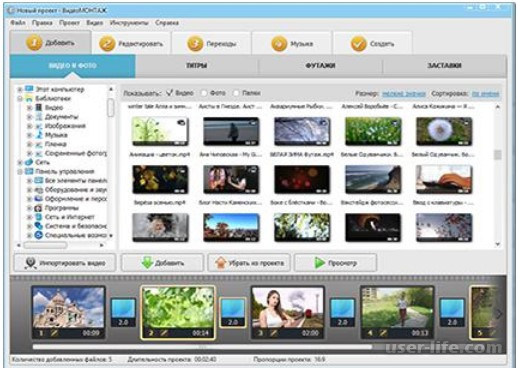
Преимущества
1.Видео высокого выходного качества
2.Работа с музыкальным сопровождением и клипами
3.Монтаж фильма с высоким разрешением 720p (HD) и 1080 (Full-HD)
4.Инструментарий для создания интерактивного меню диска
Лучшие инструменты для Windows, macOS, Linux, iOS и Android.
1. iMovie
Платформы: macOS, iOS.
Практически идеальный инструмент от Apple для простого редактирования видео. И настольная, и мобильная версия имеют классический интерфейс с монтажным столом, удобный браузер медиафайлов, а также встроенную галерею переходов, эффектов и фильтров. Есть готовые шаблоны проектов для разных ситуаций и богатые настройки экспорта вплоть до 4К.
скачать
2. DaVinci Resolve
Платформы: Windows, macOS, Linux.
Профессиональный видеоредактор продвинутого уровня. DaVinci Resolve ориентирован на постпродакшен и имеет огромное количество инструментов для подстройки картинки и звука. У бесплатной версии есть несколько ограничений, которые обычному пользователю, скорее всего, будут незаметны. Среди них более низкое 4К-разрешение, отсутствие поддержки совместной работы и водяные знаки для некоторых фильтров.
Скачать →
3. Shotcut
Платформы: Windows, macOS, Linux.
Неплохой редактор с открытым исходным кодом, который будет одинаково хорош как для начинающих, так и для более опытных пользователей. У Shotcut гибкий, интуитивный интерфейс и большая поддержка форматов видео, включая 4К. Помимо базовых возможностей обработки, доступны переходы, комбинируемые фильтры и экспорт не только в заданный формат, но и под конкретное устройство.
Скачать →
4. Lightworks
Платформы: Windows, macOS, Linux.
Мощный профессиональный видеоредактор, предыдущие версии которого использовались для монтажа «Криминального чтива», «Волка с Уолл-стрит» и других известных фильмов. Lightworks поддерживает мультикамерный монтаж, цветокоррекцию с аппаратным ускорением и другие функции, доступные только в дорогих программах.
В базовой версии можно работать с видео вплоть до 5К, но опции экспорта ограничены 720р или 1080р при загрузке на Vimeo.
Скачать →
5. OpenShot
Платформы: Windows, macOS, Linux.
Кросс-платформенный редактор с удобным интерфейсом и довольно неплохим списком возможностей, который хорошо подойдёт начинающим. OpenShot умеет работать с различными форматами видео, поддерживает неограниченное количество дорожек, а также имеет неплохую галерею переходов, фильтров и титров.
Скачать →
6. Avidemux
Платформы: Windows, macOS, Linux.
Очень простой видеоредактор, который при этом прекрасно справляется с базовым монтажом. Avidemux не сравнится по функциям с современными аналогами. Тем не менее его удобно использовать для обрезки и склейки видео, поскольку он позволяет выполнять эти операции без перекодирования файлов и экономит время.
Скачать →
7. Adobe Premiere Clip
Платформы: iOS, Android.
Как и платная настольная версия, Adobe Premiere на смартфонах выделяется среди других приложений профессиональным подходом. Даже в мобильном варианте видеоредактор позволяет монтировать ролики с переходами, титрами, цветокоррекцией и другой обработкой. Помимо ручного, есть автоматический режим для создания видео в пару касаний.
скачать ios скачать Андроид
8. Quik
Платформы: iOS, Android.
Фирменный редактор от GoPro для монтажа контента в ситуациях, когда под рукой нет компьютера. Шаблоны стилей, фильтры, синхронизация с аудиодорожкой — в Quik есть всё, что нужно для подготовки профессиональных видео для YouTube, Instagram и других соцсетей.
Загрузить Ios Загрузить Андроид
9. Clips
Платформы: iOS.
Простое приложение Apple, которое идеально подходит для создания коротких и забавных роликов для публикации в соцсетях. В Clips есть уйма фильтров и эффектов, крутейшие стикеры, а также продвинутые титры и анимированные постеры на все случаи жизни.
Загрузить
Разработчик: Apple
Цена: Бесплатно
10. FilmoraGo
Платформы: Android.
Популярный видеоредактор, позволяющий монтировать и обрабатывать видео на ходу. Помимо базовой обрезки и склейки, с FilmoraGo можно применять тематические фильтры и другие эффекты, добавлять музыку и переходы, а также изменять скорость. В бесплатной версии доступно множество вариантов экспорта, но с логотипом на видео.
Загрузить
11. Movie Maker
Платформы: Android.
Простое, но довольно функциональное приложение для монтажа, с которым можно легко объединить несколько видео, отредактировать их и добавить различные эффекты. Movie Maker предлагает целый набор фильтров, переходов и музыки, а также позволяет изменять скорость воспроизведения и применять к видео эффект размытия.
Скачать
Киностудия Windows 2012 (Movie Maker)
5
Функционал
Интерфейс
Цена/функциональность
3
7
5
Маленькая программа для монтажа и обрезки видео для начинающих пользователей («чайников») – этот простой софт входит в набор некоторых версий операционной системы и при необходимости скачивается бесплатно.
В отличие от всех последующих приложений, Киностудия Windows совместима только с двумя типами видеофайлов – WMV и AVI. Учитывая то, что разрешение выше 720p тоже не поддерживается, программу можно рекомендовать разве что в роли инструмента для создания слайд-шоу из фотографий.
VSDC Free Video Editor
6
Функционал
Интерфейс
Цена/функциональность
5
7
6
Как и Avidemux, VSDC Free Video Editor тоже относительно всеяден и содержит предустановленные профили для импорта роликов в формат мобильных устройств включая iPod и PlayStation Portable. Интерфейс программы можно считать эталонным среди бесплатного софта, жаль, что ему не хватает русской локализации. Отметим также поддержку все еще популярных форматов FLV и SWF.
ZS4 Video Editor
5.3
Функционал
Интерфейс
Цена/функциональность
5
4
7
ZS4 Video Editor не может похвастаться красочным интерфейсом и наличием большого количества эффектов. При этом софт давно не обновлялся. Тем не менее, программа все еще популярна, она без проблем открывает не самые «тяжелые» видеофайлы и включает достаточное количество инструментов для того, чтобы качественно поработать с фрагментами видеозаписей. Размер приложения составляет менее 3 Мб – потрясающая компактность.
Avidemux
7.7
Функционал
Интерфейс
Цена/функциональность
8
6
9
Этот бесплатный софт может дать фору некоторым платным аналогам – он поддерживает видео высокого разрешения, позволяет импортировать потоковые трансляции, включает пресеты для импорта готовых роликов в формат мобильных гаджетов. Продвинутые пользователи оценят возможность управления посредством командной строки.
Из недостатков программы можно отметить немного замысловатую схему создания нового проекта – перед тем как приступить к работе, нужно указать ряд технических параметров готового ролика.
VirtualDub
6.7
Функционал
Интерфейс
Цена/функциональность
6
6
8
Редактор на базе открытого исходного кода, отличается неплохой функциональностью и гибкостью. Интерфейс программы на первый взгляд может показаться не очень простым, особенно если добавить к этому факту отсутствие русской локализации. Впрочем, основные кнопки для управления воспроизведением и работы с фрагментами видео находятся на традиционных местах. «Из коробки» приложение не поддерживает некоторые распространенные форматы вроде MP4. Для того, чтобы добавить такую совместимость, нужно отдельно установить специальный плагин.
Теперь познакомимся с решениями, которые нельзя бесплатно применять неограниченное время. Без покупки лицензионного ключа они содержат ограничения по сроку использования и/или функциональности.
VideoPad Video Editor
6
Функционал
Интерфейс
Цена/функциональность
7
5
6
Приятный интерфейс, качественные эффекты-переходы и относительная лояльность к ресурсам ПК – NCH Software удалось создать довольно неплохой редактор видеозаписей. Среди «фишек» приложения – наличие функции стабилизации видео, возможность захвата картинки с Web-камер и подключенных цифровых видеокамер.
Число доступных опций зависит от версии программы. Цена лицензионного ключа стартует от 40 долларов.
ВидеоМОНТАЖ
7
Функционал
Интерфейс
Цена/функциональность
6
9
6
Программа подойдет для монтажа слайдов презентаций из фотографий и видеоклипов. Разработчиком приложения является отечественная компания AMS Software, продукты которой всегда славились своим простым пошаговым меню. С помощью ВидеоМОНТАЖ удобно обрезать лишние сцены, выполнять кадрирование, создавать слайд-шоу из фотографий, а также работать с эффектом хромакея.
Стоимость лицензии стартует от отметки в чуть более 10 долларов.
Movavi Video Editor
7.7
Функционал
Интерфейс
Цена/функциональность
7
9
7
Movavi Video Editor можно сравнить с ВидеоМОНТАЖ – такой же удобный пошаговый интерфейс, неплохой набор переходов и относительная всеядность форматов. Разница в деталях – субъективно в Movavi Video Editor чуть более качественные эффекты, да и в целом приложение создает впечатление более продуманного продукта. «Изюминка» редактора – наличие функции автоматической синхронизации аудиоряда с видеодорожкой на основе анализа битов.
Стоимость лицензии за версию с поддержкой 4K-формата – немногим более 20 долларов США.
Lightworks
7
Функционал
Интерфейс
Цена/функциональность
8
5
8
Этот многофункциональный софт может испугать новичков своим самобытным интерфейсом, поэтому перед знакомством с ним рекомендуется потратить время на изучение структуры меню. Зато, освоив Lightworks, вы станете востребованным специалистом, способным обрабатывать как локальные мультимедийные файлы, так и работать с онлайн-трансляциями. Достаточно сказать, что софт использовался для монтажа кинофильма «Волк с Уолл-стрит».
Цена безлимитной лицензии для Lightworks – 437 долларов. Можно оформить ежемесячную подписку за $25
Adobe Premiere Pro
9.3
Функционал
Интерфейс
Цена/функциональность
10
9
9
Программу часто используют на студиях для монтажа художественных фильмов и мультфильмов. Мощные алгоритмы цветокоррекции и реставрации звука, интегрированное средство для работы с векторной графикой, возможность совместной работы и доступность различных плагинов выводят Adobe Premiere Pro в высшую лигу видеоредакторов. При этом интерфейс программы остался относительно простым по сравнению с топовыми решениями.
Цена лицензионной подписки на программу начинается от 10 долларов США.
Sony Vegas Pro
9
Функционал
Интерфейс
Цена/функциональность
10
8
9
Еще один признанный во всем мире редактор, ориентированный на локальный контент и внешние источники видеосигнала. Vegas Pro часто используют во время подготовки музыкальных телешоу за счет совместимости с подключенными MIDI-клавиатурами. Последняя, 16-я версия студии, поддерживает VR-формат и HDR-видео. Интересно, что до 2016 года права на программу принадлежали Sony, потом они были проданы компании MAGIX.
Цена полной версии Vegas Pro начинается от 400 долларов.
Pinnacle Studio
7.7
Функционал
Интерфейс
Цена/функциональность
8
8
7
В переводе с английского языка слово «pinnacle» означает вершина, хотя по философии редактор не является топовым продуктом разработчика Corel. Однако, программе есть чем похвастаться - она базируется на быстром движке, содержит две тысячи разнообразных эффектов, обладает удобными инструментами для обмена данными с облачными хранилищами, может работать с анимированными объектами.
Цена лицензии зависит от версии и стартует от отметки, чуть превышающей 50 долларов США.
Corel VideoStudio Pro
8.3
Функционал
Интерфейс
Цена/функциональность
9
9
7
Топовый редактор от Corel Corporation, старший брат Pinnacle Studio. Студия базируется на передовом ядре, отмеченным специализированными лабораториями, содержит инструменты для коррекции изъянов съемки, поддерживает формат 360°. Благодаря продвинутым инструментам для работы с хромакеям, программу часто задействуют на телевизионных студиях. Нельзя не отметить и различные средства для работы со звуком.
Стоимость полной версии Corel VideoStudio Pro начинается от 100 долларов США.
Edius Pro
8.7
Функционал
Интерфейс
Цена/функциональность
8
9
9
Софт «заточен» под обработку сигнала в реальном времени, поступающего с разных устройств. Он позволяет быстро переключаться между источниками, задействовать хромекей, работать с 3D-объектами. Edius Pro включает собственные инструменты для редактирования видеоряда, однако его можно использовать и совместно с другим софтом.
Цена лицензии для Edius Pro зависит от реселлера и составляет около 500 долларов.
Avid Media Composer
9
Функционал
Интерфейс
Цена/функциональность
9
9
9
Чтобы понять мощь программы, достаточно сказать, что при создании легендарной 3D-картины «Аватар» режиссер Джеймс Камерон использовал именно Avid Media Composer. Приложение идеально для совместного редактирования сигнала с разных источников, оно совместимо со всеми распространенными форматами контента включая HDR-видео, включает собственные эффекты и позволяет импортировать сторонние расширения.
Стоимость лицензионной подписки начинается от 20 долларов ежемесячно. Цена некоторых надстроек может составлять сотни долларов.
MPEG Video Wizard DVD
5.7
Функционал
Интерфейс
Цена/функциональность
7
6
4
Эта мощная программа подойдет для монтажа видео во всех распространенных форматах – MP4, MOV, VOB, AVI. Предназначение этого продукта – создание полноценных DVD Video, с интегрированным меню, интерактивными кнопками и переходами. Однако, встроенный редактор фрагментов записей и широкие возможности экспорта позволяют существенно расширить сферу применения программы.
Цену лицензии для MPEG Video Wizard DVD нельзя назвать демократичной – от 100 долларов. Признаться честно, за такие деньги есть более приемлемые альтернативы.
Camtasia Studio
6.3
Функционал
Интерфейс
Цена/функциональность
7
8
4
Приложение Camtasia Studio очень популярно в среде бизнес-тренеров и YouTube-блогеров. С его помощью можно записывать действия на экране, озвучивать происходящее в онлайн-режиме, выделять определенные объекты и мгновенно добавлять эффекты. Доступна возможность пост-редактирования роликов.
Главный недостаток программы – ее цена на уровне 249 долларов. Как и в случае с MPEG Video Wizard DVD эта отметка нам кажется завышенной.
Magix Movie Edit Pro
7.7
Функционал
Интерфейс
Цена/функциональность
8
8
7
Редактор исповедует философию, знакомую по Wondershare Filmora, - в нем вы не найдете узкоспециализированных функций по работе с отдельными объектами, зато процесс работы с фрагментами видео и алгоритм добавления эффектов отточен до идеального. Кстати, число доступных эффектов – почти тысяча. Отметим также наличие функции автофокусировки.
Стоимость лицензионного ключа для MAGIX Movie Edit Pro начинается от 70 евро.
Wondershare Filmora
8
Функционал
Интерфейс
Цена/функциональность
8
9
7
Программа для монтажа видео отличается простым интерфейсом и при этом содержит много эффектов для придания оригинальности готовым клипам. Секрет успеха редактора – в его сбалансированности. Поддержка роликов высокого разрешения, приятный русскоязычный интерфейс, наличие специального раздела для разрезки видео без конвертации, большое количество красочных эффектов и переходов с возможностью настройки – все это удачно сочетается в приложении. Цена лицензии - 60 долларов за неограниченный по времени ключ тоже является относительно приемлемой.
DaVinci Resolve
7.7
Функциональность
Интерфейс
Выгода при покупке лицензии
8
7
8
Мощное приложение для обработки потоковых трансляций, полученных с 16 источников одновременно, содержит инструменты для редактирования видео, наложения эффектов, поддерживает все распространенные медиаформаты, включает специальное средство для обработки RAW-изображений.
Программа для видеомонтажа DaVinci Resolve содержит две версии – бесплатный вариант для новичков и профессиональную расширенную версию Studio с возможностью совместного редактирования и 3D-обработки. Цена максимального выпуска – 300 долларов.
Avidemux можно посоветовать в роли бесплатного редактора начального уровня. Возможно, его интерфейс требует привыкания, зато программа совместима с большинством распространенных форматов и является бесплатной.
Чтобы подсказать лучшую программу для монтажа профессионального видео, нужно определиться с первоначальной задачей. Если вы занимаетесь съемкой мероприятий и не обладаете топовым ПК, взгляните в сторону Wondershare Filmora с относительно лояльной ценой лицензии. Мечтаете выйти на уровень голливудских монтажеров? Пора осваивать Vegas Pro или Avid Media Composer.
Видеоредактор Shotcut
Shotcut — один из немногих бесплатных мультиплатформенных (Windows, Linux, OS X) видеоредакторов (а точнее — редактора для нелинейного монтажа видео) с поддержкой русского языка интерфейса.
ПО поддерживает почти любые форматы видео и другого медиа (для импорта и экспорта) с помощью фреймворка FFmpeg, редактирование 4k видео, захват видео с экрана, камеры, запись звука с компьютера, плагины, а также HTML5 в качестве клипов для редактирования.
Естественно, есть возможности для работы с эффектами видео и аудио, переходами, добавления титров, в том числе в 3D и не только.
С большой вероятностью, если вы относительно знакомы с программами для монтажа видео, Shotcut вам понравится.
Видеоредактор VideoPad
Бесплатный для домашнего использования видеоредактор Videopad от NCH Software заслуживает внимания как одна из самых профессиональных программ видеомонтажа и других задач редактирования видео в этом обзоре. В этом видеоредакторе есть всё, что может потребоваться любому пользователю, в том числе и русский язык интерфейса.
Пожалуй, на текущий момент времени я склоняюсь к тому, что это, возможно, лучший бесплатный видеоредактор на русском из доступных как для начинающего, так и опытного пользователя. Одно из важных преимуществ — наличие достаточного для начала работы бесплатных уроков на русском по редактированию видео в VideoPad (вы легко их найдете на YouTube и не только).
Кратко о возможностях видеоредактора:
Нелинейный монтаж, произвольное число аудио, видео треков.
Настраиваемые видео эффекты, поддержка масок для них, аудио эффекты (в том числе многодорожковое редактирование саунд-треков), переходы между клипами.
Поддержка работы с хромакей, 3D видео.
Работа со всеми распространенными файлами видео, аудио и изображений.
Стабилизация видео, управление скоростью и направлением воспроизведения, коррекция цветов.
Запись видео с экрана и устройств видео захвата, озвучивание видео, синтез голоса.
Экспорт с настраиваемыми параметрами кодеков (официально, разрешение до FullHD, но при проверке работает и 4K), а также рендеринг для популярных устройств и видеохостингов с предустановленными параметрами.
Поддержка плагинов VirtualDub.
Видеоредактор доступен для Windows (включая Windows 10, хотя официально поддержка на сайте не заявлена), MacOS, Android и iOS.
Экспорт видео в VideoPad
Начинающий пользователь может не понять многое из того, что перечислено в списке выше, попробую описать другими словами: хотите скомпоновать свои видео, обрезав его части, убрав дрожание рук и добавив красивые переходы и эффекты, фотографии, музыку и анимированные титры, а даже, возможно, и изменить фон и превратить это в фильм, который будет воспроизводиться на вашем телефоне, компьютере, а может — записать его на DVD или Blu-Ray диск? Всё это можно реализовать в бесплатном видеоредакторе VideoPad.
Подводя итог: если вы ищете лучший бесплатный видеоредактор на русском языке, который не очень сложно освоить, попробуйте VideoPad, пусть и придется потратить какое-то время на его освоение, но результат вас должен порадовать.
Скачать Videopad можно с официального сайта http://www.nchsoftware.com/videopad/ru/index.html
OpenShot Video Editor
OpenShot Video Editor — еще один мультиплатформенный видеоредактор с открытым исходным кодом и на русском языке, заслуживающий внимания. На мой взгляд, OpenShot будет более простым в освоении для начинающего пользователя, чем Shotcut, хотя и представляет несколько меньше функций.
Тем не менее, все основные функции: компоновка видео и аудио, создание титров, в том числе анимированных 3D, использование эффектов и переходов, повороты и искажения видео здесь в наличии.
Windows Movie Maker или Киностудия — для начинающих пользователей и простых задач по редактированию видео
Если вам требуется простой бесплатный видео редактор на русском языке, в котором можно легко создать ролик из нескольких видео и изображений, добавить музыку или наоборот, убрать звук, то можно воспользоваться старым добрым Windows Movie Maker или, как он называется в новой своей версии — Киностудия Windows.
Киностудия Windows
Две версии программы отличаются интерфейсом и некоторым может быть удобнее и понятнее «старый» Windows Movie Maker, который раньше входил в комплект поставки операционной системы Windows.
Бесплатные редактор видео Windows Movie Maker
В программе легко разберется начинающий пользователь и, если вы себя причисляете именно к таким, то рекомендую остановиться на этом варианте.
HitFilm Express
Если вас не смущает англоязычный интерфейс и, особенно если вы знакомы с Adobe Premiere, монтаж видео в бесплатном видеоредакторе HitFilm Express, возможно, будет вашим выбором.
Интерфейс и принципы работы HitFilm Express почти полностью совпадают с таковыми у продукта от Adobe, а возможности, даже в полностью бесплатной версии, обширны — от простого монтажа на любом количестве дорожек, заканчивая трекингом или созданием собственных переходов и эффектов.
Movavi Video Editor
Программа редактирования видео Movavi Video Editor — один из двух платных продуктов, которые я решил включить в этот обзор. Причина — многие мои читатели относятся к категории начинающих пользователей и, если бы мне нужно было порекомендовать им простой, понятный, на русском языке, но, одновременно сильно более функциональный, чем Windows Movie Maker видеоредактор, я бы рекомендовал именно Movavi Video Editor.
Вероятнее всего, в нем вы найдете все те возможности, которые вам требуются для редактирования видео, добавления в них текста, фото, музыки и эффектов, причем понять, как и что работает, думаю, сможете в течение получаса-часа работы (а если нет, то к программе есть хорошая официальная справка, которая в этом поможет).
В Movavi Video Editor присутствует возможность пробного бесплатного использования, рекомендую попробовать, если вы ищете именно простоту, удобство и достаточно широкие функции.
Lightworks — профессиональный бесплатный видеоредактор
Lightworks — это, пожалуй, лучшая бесплатная программа для редактирования видео (а точнее, для нелинейного видеомонтажа) для платформы Windows (появилась бета-версия и для Mac OS, есть версия для Linux).
Не уверен, что Lightworks подойдет любому начинающему пользователю: интерфейс только на английском языке, а для того, чтобы разобраться в том, как работать с данным ПО потребуется время. Кстати, на официальном сайте имеются обучающие ролики на английском языке.
Что позволяет делать Lightworks? Практически все, что можно делать в профессиональных пакетах наподобие Adobe Premiere Pro, Sony Vegas или Final Cut: самое главное — это монтаж видео, вы сможете сделать фильм с субтитрами, используя множество различных источников. Для тех, кто не знаком с такими программами: вы можете взять сотню видео, изображений, файлов с музыкой и звуками и все это смонтировать на нескольких дорожках в один замечательный фильм.
Соответственно, все типичные операции, которые могут понадобиться: обрезать видео, вырезать из него звук, добавить эффекты, переходы и музыку, конвертировать в любые разрешения и форматы — все это легко реализуется, то есть вам не потребуются отдельные программы для этих задач.
Иначе говоря, если вы хотите профессионально редактировать видео, то Lightworks — лучший видео редактор для этих целей (из бесплатных).
Скачать Lightworks для Windows можно с официального сайта: http://www.lwks.com/index.php?option=com_lwks&view=download&Itemid=206.
VSDC Free Video Editor
Еще один достойный видео редактор и тоже на русском. VSDC Free Video Editor включает себя инструменты для нелинейного монтажа видео, конвертации видео, добавления эффектов, переходов, субтитров, звука, фотографий и чего угодно еще к видео. Большинство функций доступны бесплатно, однако для использования некоторых (например, масок), будет предложено приобрести Pro версию.
Поддерживается запись DVD Video, а также конвертация видео для мобильных устройств, игровых приставок и других девайсов. Поддерживается захват видео с веб-камеры или IP-камеры, тв-тюнера и других источников сигнала.
При этом, несмотря на достойную, почти профессиональную функциональность, Free Video Editor— та программа, работать с которой, на мой взгляд, будет проще чем с LightWorks — здесь, даже не разбираясь в редактировании видео, можно разобраться методом «тыка», а с Lightworks это может и не получиться.
Официальный русский сайт, где можно скачать этот видеоредактор: videosoftdev.com/ru/free-video-editor
Программа для редактирования видео ivsEdits
ivsEdits — профессиональная программа для нелинейного видеомонтажа, имеющаяся как в бесплатном, так и в платном вариантах. При этом, для домашнего использования бесплатной версии будет более чем достаточно, единственные неприятные ограничения, которые могут затронуть простого пользователя — форматы экспорта в бесплатном ivsEdits ограничиваются AVI (Uncompressed или DV), MOV и WMV.
Русский язык в ivsEdits отсутствует, но, если вы имели опыт работы с другими англоязычными профессиональными видеоредакторами, то понять, что к чему будет относительно просто — логика работы программы та же, что и в большинстве популярных программ видеомонтажа. Мне сложно описать, что может ivsEdits — пожалуй всё, что можно ожидать от видеоредактора и даже больше (включая запись и обработку 3D Stereo, поддержку сигнала с нескольких камер и обработку видео в реальном времени, поддержку сторонних и собственных плагинов, совместную работу над проектами по сети и многое другое).
Официальный сайт ivsEdits — http://www.ivsedits.com (для возможности скачать бесплатную версию редактора видео, потребуется простая регистрация).
Jahshaka
Бесплатный видеоредактор Jahshaka — ПО с открытым исходным кодом для Windows, Mac OS X и Linux, предоставляющее широкие возможности по анимации, редактированию видео, созданию 2D и 3D эффектов, цветокоррекции и другие функции. Сами разработчики позиционируют свой продукт как «Лидирующая бесплатная платформа для создания цифрового контента».
Сама программа «состоит» из нескольких основных модулей:
Desktop — для управления файлами и другими элементами проекта.
Animation — для анимации (повороты, перемещения, искажения)
Effects — добавление эффектов к видео и другим элементам.
Editing — инструменты нелинейного видео монтажа.
И нескольких других для создания 2D и 3D текста, рисунков для добавления в проект и т.п.
Я бы не назвал этот редактор видео простым, придется поразобраться, к тому же русский язык интерфейса отсутствует. Лично для меня программа оказалась не вполне понятной, сильно уж отходит в своих решениях от привычного Adobe Premiere.
Если вдруг решите опробовать эту программу для редактирования и монтажа видео, то рекомендую для начала посетить раздел Tutorials (уроки) на официальном сайте Jahshaka http://www.jahshaka.com, на нем же вы можете и скачать бесплатно этот видеоредактор.
Virtualdub и Avidemux
Я объединил две эти программы в один раздел, потому как функции их довольно похожи: с помощью Virtualdub и Avidemux вы можете выполнять простые операции по редактированию видео файлов (уже не видео монтаж), например:
Сконвертировать видео в другой формат
Изменить размер или обрезать видео
Добавить простые эффекты к видео и аудио (VirtualDub)
Добавить звук или музыку
Изменить скорость видео
Редактор Avidemux
То есть, если вы не стремитесь создать голливудский блокбастер, а всего лишь хотите отредактировать и изменить видео, снятое на телефон, вам может быть достаточно одной из указанных бесплатных программ.
Скачать Virtualdub с официального сайта можно здесь: virtualdub.org, а Avidemux — здесь: http://avidemux.berlios.de
Wondershare Filmora
Filmora — еще один не бесплатный видеоредактор на русском языке в этом ТОП-е, который, однако можно опробовать бесплатно: все функции, эффекты и инструменты будут доступны. Ограничение — поверх всего готового видео будет водяной знак. Тем не менее, если до настоящего времени вы не нашли ту программу для редактирования видео, которая вам подошла бы, бесплатность не является приоритетом, а цены Adobe Premiere и Sony Vegas Pro вам не подходят, рекомендую попробовать и эту программу. Есть версии для ПК (в том числе поддерживается Windows 10) и для MacOS.
После запуска Filmora вам будет предложено выбрать один из двух вариантов интерфейса (простой и полнофункциональный), после чего (на скриншотах далее — второй вариант интерфейса) можно приступать к редактированию своего видео.
Функции программы обширны и, одновременно, просты в использовании для любого, в том числе и начинающего пользователя. Среди возможностей программы:
Компоновка видео, аудио, изображений и текстов (в том числе анимированных титров) на произвольном количестве треков, с гибкой настройкой каждого из них (прозрачность, громкость и другое).
Многочисленные эффекты (в том числе эффекты для видео «как в Инстаграме», переходы между видео и аудио, наложения.
Возможность записи видео с экрана со звуком (с компьютера или микрофона).
Конечно, вы можете выполнить любые стандартные действия — обрезать видео, повернуть его, изменить размер, произвести цветокоррекцию и прочее.
Экспорт готового видео в самые разнообразные, настраиваемые форматы (есть профили для устройств, социальных сетей и видеохостингов, также параметры кодеков можно настроить самому).
В целом, как видеоредактор для непрофессионального использования, но, одновременно, позволяющий получить качественный результат, Filmora — то, что нужно, рекомендую попробовать.
Скачать WonderShare Filmora можно с официального сайта — http://filmora.wondershare.com/ (при установке рекомендую нажать по «Customize Install» и убедиться, что видеоредактор будет установлен на русском языке).
Бесплатные Linux программы для редактирования видео
Если вы обладатель операционной системы Linux на своем компьютере, то для вас существует множество качественных бесплатных пакетов для видео монтажа, например: Cinelerra, Kino, OpenShot Video Editor и другие.
Более подробно с возможностями монтажа и редактирования видео в Linux можно ознакомиться, начав со статьи в Википедии: http://ru.wikipedia.org/wiki/Монтаж (в разделе Свободное программное обеспечение).
Программы
Русский язык
Лицензия
Видеозахват
Рейтинг
Плагины
Поддержка 4К
Sony Vegas Pro Нет Пробная Да 10 Да Да
Wondershare Filmora Да Бесплатная Да 8 Нет Да
VirtualDub Да Бесплатная Да 6 Да Ограничено
Lightworks Нет Бесплатная Да 7 Да Да
ВидеоМОНТАЖ Нет Пробная Нет 10 Нет Да
Adobe Premiere Pro Да Пробная Да 8 Да Да
Pinnacle Studio Нет Пробная Да 9 Да Да
Avidemux Да Бесплатная Нет 6 Да Да
Movavi Video Editor Да Пробная Да 10 Нет Да
Windows Movie Maker Да Бесплатная Нет 10 Нет Нет
Corel VideoStudio Pro Да Пробная Да 8 Да Да
Camtasia Studio Нет Пробная Да 6 Да Да
Magix Movie Edit Pro Да Пробная Нет 5 Нет Да
ВидеоШОУ Да Пробная Нет 10 Нет Да
1.Скачивание видеоредактора. Для этого нужно загрузить загрузочный файл exe., а также согласится с пользовательскими соглашениями. После этого последует процесс установки программы, а дальше автоматический создаст ярлык на рабочем столе.
Далее независимо от редактора потребуется нажать кнопку « Новый проект», а также произвести соотнесение сторон изображения в зависимости от разрешения монитора, смартфона либо телевизора.
2.Следующим этапом является добавление видеоматериалов. Все что необходимо от пользователя, это добавить видеоклип из выбранной папки на рабочем столе либо локальном диске. Также можно выбрать фото, рисунки. Каждый элемент необходимо выделить мышкой и нажать кнопку « Добавить» либо добавить на шкалу времени.
3.Обрезка ненужных сцен с помощью функциональных инструментов видеоредактора. Для этого потребуется выделить ненужный кусок на шкале времени и нажать « Вырезать» или «delete».
4.Лишние детали и предметы, можно убрать с помощью эффекта « Кадрирования». Это 4 этап в подготовке фильма, который пользователь будет оставлять. Для того чтобы сделать качественно данную функцию, потребуется выделить участок картинки, который нужно будет оставить, либо воспользоваться готовыми пропорциями изображения.
5.Применение эффектов, позволит сделать фильм более зрелищным и эффектным в просмотре. Для этого пользователь может в диалоговом окне открыть вкладку «Эффекты» и выбрать один из необходимых фильтров. Далее потребуется выбрать тематическую категорию нанесения эффектов и просмотреть видеоряд.
6.Добавление « Переходов» ведь в редакторах могут различные вариации способов смены видеоряда (анимации). Новая картинка появляется из центра, с кубиков, растворяется в точках, выплывает из необходимого угла. Юзер может выбрать наиболее подходящий вариант и добавить анимацию в проект. Также юзер по своему вкусу может наладить скорость перехода от доли секунд до 2-3 секунд.
7.Окончательным этапом будет добавление титров, а также озвучка видеофильма. Титры можно набрать из пользовательского интерфейса в ПО по аналогии с анимациями. А также в конце можно будет озвучить видеофильм с помощью записи с микрофона.
Современный компьютер позволяет редактировать и создавать клипы не хуже профессиональный студий видеозаписи.
Для того чтобы достигнуть хорошего качества, потребуются не только качественные инструменты записи, но и программное обеспечение. Ниже пользователи смогут ознакомится с наиболее популярными видеоредакторами Windows, а также подумают какой программе отдать предпочтение.

Movavi Video Suite
Зарекомендовала себя очень хорошо, именно поэтому и начинает рейтинг. Несмотря на своих конкурентные собратьев: Adobe, Sony, Corel, - Movavi занимает одно из лидирующих мест. Ее главный плюс-это отличный интерфейс и многофункциональность.
По своему функционалу - не назовёшь любительской. Команда разработчиков, даже обновила функцию добавления титров. При желании любой человек сможет смонтировать свой любительский фильм, ролик, клип.
Основные преимущества
1.Понятный интерфейс
2.Хорошая база визуальных эффектов
3.Детальная настройка картинки
4.Возможность монтажа объектов с разными форматами
5.Встроенный конвертор форматов
6.Большое количество инструментов ля работы с аудио
7.Сохранение результата работа в формате подходящем для видеохостинга
8.Поддержка технологий передовых компаний видеокарт
9.Постоянное обновление программы и новейших функций.
Если вы только начинаете постигать азы редактирования видеозаписей, то важно позаботиться о качественной и простой программе, позволяющей сделать монтаж видео.
Именно поэтому для начала вам рекомендуем ознакомиться с программой Киностудия Windows Live, ведь это не только простая и функциональная программа, но и полностью бесплатная.
Скачать Киностудию Windows Live
1. Запустите Киностудию и щелкните по кнопке «Добавить видео и фотографии». В открывшемся окне проводника выберите ролик, с которым будет осуществляться дальнейшая работа.
2. Перейдите ко вкладке «Правка». На экране вы будете видеть развернувшийся видеоряд, ползунок, а также кнопки «Установить начальную точку» и «Установить конечную точку».
3. Переместите ползунок на видеоленте в то место, где будет расположено новое начало. Для того, чтобы с высокой точностью установить ползунок, не забывайте воспроизводить и просматривать видео. Как только вы установите ползунок в нужном положении, щелкните по кнопке «Установить начальную точку».
4. Таким же образом обрезается и лишний конец видео. Переместите ползунок в ту область на видео, где будет завершение ролика и щелкните по кнопке «Установить конечную точку».
Как вырезать из видео ненужный фрагмент
Если видео требуется не обрезать, а удалить лишний фрагмент из середины ролика, то это можно сделать следующим образом:
1. Добавьте видео в программу и перейдите ко вкладке «Правка». Разместите ползунок на видеоленте в том месте, где располагается начало фрагмента, который требуется удалить. Щелкните на панели инструментов по кнопке «Разделить».
2. Таким же образом вам понадобится отделить от основной части конец лишнего фрагмента. Щелкните по отделившемуся фрагменту правой кнопкой мыши и выберите кнопку «Удалить».
Как изменить скорость воспроизведения видео
1. Добавьте в Киностудию видеоролик и перейдите ко вкладке «Правка». Разверните меню «Скорость». Все, что меньше 1х – это замедление видео, а выше, соответственно, ускорение.
2. Если вам требуется изменить скорость всего ролика, тогда сразу выберите нужный скоростной режим.
3. Если вам требуется ускорить лишь фрагмент, тогда передвиньте ползунок на видео к тому моменту, где будет располагаться начало ускоренного видео, а затем щелкните по кнопке «Разделить». Следом вам понадобится переместить ползунок в конец ускоряемого фрагмента и, опять же, нажать кнопку «Разделить».
4. Выделите фрагмент одним кликом мыши, а затем выберите требуемый скоростной режим.
Как изменить громкость видео
В Киностудии предусмотрен инструмент, позволяющий увеличить, уменьшить или вовсе отключить звук в видеозаписи.
1. Для этого перейдите ко вкладке «Правка» и щелкните по кнопке «Громкость видео». На экране отобразится ползунок, с помощью которого можно как увеличить громкость, так и уменьшить.
2. Если вам требуется изменить громкость звука только для выборочного фрагмента видео, тогда вам понадобится отделить фрагмент кнопкой «Разделить», подробнее о котором рассказывалось пунктом выше.
Как наложить музыку
В программе Киностудия Windows Live вы можете как дополнить видеозапись любым треком, имеющимся на компьютере, так и заменить звук полностью.
1. Чтобы добавить в программу музыку, перейдите ко вкладке «Главная» и щелкните по кнопке «Добавить музыку». В отобразившемся проводнике Windows выберите нужный трек.
2. Под видеозаписью отобразится звуковая дорожка, которую можно регулировать, например, если вы хотите, чтобы музыка начала играть не с самого начала ролика.
3. Дважды щелкните по звуковой дорожке, чтобы в верхней области программы отобразилось меню редактирования. Здесь вы сможете задать скорость нарастания и угасания трека, задать точное время начала трека, громкость воспроизведения, а также выполнить процедуру обрезки, которая выполняется точно таким же образом, как и обрезка для видео, которая была подробнее рассмотрена выше.
4. Кроме этого, при необходимости, вы сможете отключить оригинальный звук из видео, полностью заменив его вставленным. Для того, чтобы полностью отключить исходный звук в видео, читайте выше пункт «Как изменить громкость видео».
Как применить эффекты
Эффекты, они же фильтры, — прекрасный способ преобразить видеозапись. В Киностудии содержится встроенный набор эффектов, который скрывается под вкладкой «Визуальные эффекты».
Чтобы применить фильтр не ко всей видеозаписи, а лишь к фрагменту, вам понадобится воспользоваться инструментом «Разделить», о котором подробнее рассказывалось выше.
Как монтировать видеозаписи
Допустим, у вас имеется несколько роликов, которые требуется смонтировать. Работать будет удобнее, если вы предварительно выполните процедуру обрезки (если требуется) для каждого ролика по отдельности.
Добавление дополнительных видеозаписей (или фотографий) осуществляется во вкладке «Главная» нажатием по кнопке «Добавить видео и фотографии».
Вставленные фотографии и видеозаписи можно перемещать на ленте, задавая нужный порядок воспроизведения.
Как добавить переходы
По умолчанию все файлы, добавленные в монтируемую видеозапись, будут воспроизводиться сразу и без задержек. Для смягчения этого эффекта предусмотрены переходы, которые плавно перейдут к воспроизведению следующей фотографии или видеозаписи.
1. Чтобы добавить в видео переходы, перейдите ко вкладке «Анимация», где представлены различные варианты переходов. Переходы можно использовать одинаковые для всех видеозаписей и фотографий, так и установить индивидуальные.
2. Например, мы хотим, чтобы первый слайд плавно сменялся вторым с помощью красивого перехода. Для этого выделяем мышью второй слайд (видео или фото) и выбираем требуемый переход. При необходимости, скорость перехода можно уменьшать или, наоборот, увеличивать. Кнопка «Применить ко всем» задаст выбранный переход ко всем слайдам в монтируемом ролике.
Как стабилизировать видео
На видеозаписях, снятых не с помощью штатива, а просто в руке, как правило, изображение дерганное, из-за чего смотреть такой ролик не очень приятно.
В Киностудии предусмотрен отдельный пункт стабилизации изображения, который позволит устранить тряску в видео. Для применения этой функции перейдите ко вкладке «Правка», щелкните по пункту «Стабилизация видео» и выберите подходящий пункт меню.
Как сохранить видео на компьютер
Когда процесс монтажа видео близится к своему логическому завершению, наступает пора экспорта файла на компьютер.
1. Чтобы сохранить видео на компьютер, щелкните в левом верхнем углу по кнопке «Файл» и перейдите к пункту «Сохранить фильм» – «Компьютер».
2. В завершение откроется проводник Windows, в котором вам потребуется указать место на компьютере, куда будет помещен файл. Видеозапись будет сохранена в максимальном качестве.
Перечислим получившие наибольшее распространение программы, которые используются для обработки видеофайлов:
Windows Movie Maker;
VirtualDub;
Movavi Video Suite;
Avidemux;
Pinnacle Studio;
Adobe Premiere Pro;
Sony Vegas.
Windows Movie Maker
Внимание! Несложный видеомонтаж можно выполнить с помощью утилиты, которая входит в состав операционных систем Windows, начиная с версии Windows Me и заканчивая Windows Vista. Для других версий операционных систем доступна программа Киностудия Windows Live.
С помощью этой утилиты пользователь может:
создать, обрезать и склеить несколько фрагментов;
наложить свою звуковую дорожку;
создать простые титры;
добавить переходы и несложные эффекты.
VirtualDub
Одна из лучших утилит для обработки видеофайлов. На протяжении многих лет пользуется популярностью у пользователей. Программа бесплатная, однако, предлагает довольно широкий функционал:
функция видеозахвата;
наложение нескольких звуковых дорожек;
поддержка разнообразных форматов видео;
наложение фильтров.
Программа для видеомонтажа VirtualDub
Программа для видеомонтажа VirtualDub
VirtualDub отличается небольшими размерами, но высокой скоростью работы. Интерфейс довольно аскетичен и требует определенного привыкания.
Adobe Premiere Pro
Один из самых мощных программных комплексов для обработки видеофайлов. Работает в тесной интеграции с остальными продуктами Abobe – Photoshop, After Effects. Программа профессионального уровня, использующаяся как для создания спецэффектов в кинофильмах, так и для видеомонтажа любого уровня сложности. Освоив даже на базовом уровне эту программу, можно легко редактировать видеофайлы и создавать интересные фильмы с собственными титрами, звуковой дорожкой, красочными эффектами и переходами.
Среди недостатков можно отметить высокую стоимость официальной версии, сложность в освоении, большую ресурсоемкость и значительный объем, занимаемый программой на жестком диске.
Как редактировать видео
Основные элементы интерфейса
Более подробно рассмотрим работу с видеофайлами на примере Adobe Premiere.
Детально познакомиться с этой программой можно вполне легально, скачав с официального сайта Adobe бесплатную 30-дневную пробную версию.
После запуска программы открывается основное рабочее пространство. Главными элементами здесь являются:
область предварительного просмотра в левой верхней части экрана;
список элементов, которые используются в проекте в нижней правой стороне;
элементы управления эффектами в верхней правой области;
главная временная панель.
Особую роль играет именно временная панель, которая представляет собой последовательность кадров видео, под которой располагается звуковая дорожка, синхронизированная с ней.
Именно на этой ленте отражаются все наши действия. Туда можно добавлять новые фрагменты видео, вырезать куски из исходного ролика, добавлять эффекты, переходы, редактировать звук.
Все элементы интерфейса сгруппированы по различным типам для удобства доступа.
Также в процессе редактирования доступ ко многим командам можно получить из контекстного меню, вызываемого кликом правой кнопки мыши.
Начало работы с программой
Чтобы отредактировать какой-либо ролик сначала необходимо, после запуска Adobe Premiere, создать Новый проект с нужными параметрами.
Затем следует импортировать исходный ролик в этот проект командой Файл-Импорт.
После этого нужно перетащить мышкой ролик из списка исходных материалов на Главную временную панель.
Выполнив эти действия, можно приступать к редактированию видеофрагмента.
Вообще, исходными объектами для работы над проектом служат не только видеофрагменты, но и статические изображения, звуковые дорожки, элементы эффектов и переходы, а также титры. Для освоения программы Adobe Premiere важно уяснить такой момент – все эти элементы являются составными базовыми частями проекта, которые можно в произвольном порядке добавлять, удалять, менять местами и редактировать.
По схожей схеме работают и остальные программы для видеомонтажа. Поэтому, разобравшись с работой в одном программном комплексе, обычно несложно бывает освоить основные операции в другой программе.
Основные операции редактирования видео
Видеоролик на временной ленте имеет вид множества отдельных кадров, расположенных последовательно. Под изображениями размещается звуковая дорожка.
Используя инструменты программы можно с точностью до кадра найти нужный фрагмент и выполнить с ним нужные действия – обрезку, склейку, изменения очередности отдельных клипов. Например, чтобы вырезать кусок из клипа, можно поставить маркер в нужное место, нажать С или команду «Вырезать» и сделать разрез фрагмента в нужном месте. Затем переместить маркер в конец вырезаемого фрагмента и снова, нажав кнопку С, сделать еще один разрез.
В результате получится, что исходный фрагмент состоит из трех частей. Ненужную часть можно легко удалить, нажав Delete, а затем, мышкой перетащить последний фрагмент в начало. В итоге получится, что мы удалили ненужную часть видеофайла.
Если у нас несколько исходных видеороликов, их также можно перетащить на временную панель и редактировать таким образом. Перетаскивая их по временной шкале, можно легко менять их местами.
Кроме работы с видео, можно удалить полностью или заменить одну звуковую дорожку на другую. Это также делается на временной панели.
Также легко добавить различные спецэффекты и переходы между фрагментами. Выбрав нужный переход его нужно перетащить на нужное место на временной панели.
В программе доступно редактирование основных свойств элементов проекта. Доступ к ним осуществляется через вкладку Элементы управления эффектами, которая, по умолчанию, расположена в верхней левой части окна программы. Здесь можно изменить такие параметры, как:
скорость проигрывания клипа, которую можно замедлять или ускорять;
положение объекта;
угол поворота;
непрозрачность объекта;
Практически все параметры можно изменять, используя ключевые точки. С их помощью, например, можно добиться плавного появления или исчезновения статического изображения или ролика, используя параметр непрозрачности.
Работа с титрами
Программа Adobe Premiere имеет широких набор инструментов для создания и редактирования титров. Для этого используется вкладка на главной панели под названием Заголовок.
Здесь можно выбрать тип титров – статические или движущиеся. Движение может быть вверх-вниз, и влево или вправо. Можно выбрать различный шрифт, цвет и стиль начертания надписей. После выбора этих параметров, пользователь получает новый объект для редактирования. Он попадает в список используемых в проекте элементов и в дальнейшем также доступен для редактирования. Его можно свободно перемещать по временной шкале и модифицировать любыми способами.
Использование эффектов и переходов
Доступ к этим настройкам осуществляется через меню Эффекты. Для пользователя здесь доступны:
видеоэффекты;
видеопереходы;
аудиоэффекты;
аудиопереходы;
Доступны десятки вариантов. Чтобы полностью разобраться со всем возможностями, придется потратить довольно много времени.
Так, среди видеоэффектов есть фильтры, которые деформируют, искажают изображение, добавляют эффект сепии, создают зеркальные отображения, корректируют цветовую палитру и множество других эффектов.
Кроме выбора непосредственно какого-либо эффекта можно настроить его основные параметры – длительность, скорость, прозрачность.
Видеопереходы используются на стыке двух видеофрагментов или статических изображений. Применив один из подобных инструментов, пользователь получает возможность вместо обычной замены одного изображения другим получить красочный и эффектный переход, который добавит привлекательности вашему проекту. Например, можно использовать такие разновидности переходов, как масштабирование, скольжение, замещение, растворение, перелистывание страниц, вытеснение. Каждый из этих основных типов также имеет различные разновидности.
Программа предлагает множество инструментов для работы со звуком, в том числе, разнообразные аудиоэффекты и аудиопереходы.
Основные возможности работы со звуком
Звук в Adobe Premiere является таким же объектом для редактирования, как и видео. Для его модификации и редактирования здесь предусмотрено множество инструментов и специальных аудиоэффектов.
Для того, чтобы получить возможность редактирования звуковой дорожки исходного ролика независимо от видеоизображения, необходимо их разъединить. Для этого, после помещения фрагмента на временную шкалу, нужно выбрать ролик и из контекстного меню выполнить команду «Отменить связь» (Split в английской версии). После этого, получается два независимых объекта, доступных для модификации – Звуковая дорожка и Видеодорожка.
Если планируется заменить полностью звуковое сопровождение, то следует удалить оригинальную звуковую дорожку и наложить свою собственную. Звук является также полноценным объектом для редактирования. Можно накладывать одну дорожку на другую, передвигать их по временной шкале в произвольном порядке, обрезать, склеивать и так далее.
Среди базовых операций со звуком можно отметить возможность изменения громкости, причем в произвольном порядке, для любого фрагмента, добавление элементов затухания, эха, выравнивание уровня звука и другие возможности.
Сохранение и экспорт видеоролика
Чтобы сохранить изменения, сделанные в проекте, нужно использовать соответствующие команды Файл – Сохранить. Это даст возможность позже вернуться к работе над этим видеофрагментом. При этом не нужно переносить или удалять использованные материалы в проекте, иначе при следующем запуске программа не сможет их обнаружить самостоятельно. Следует понимать, что эта операция сохраняет не готовый видеоролик, который можно посмотреть на любом устройстве, а просто проект. Его невозможно будет открыть какой-либо другой программой, кроме Abode Premiere.
На заметку! После полного окончания работы над созданием финального видеофайла нужно сохранить проект, а для получения уже готового ролика выполнить Экспорт, выбрав предварительно настройки выходного файла – его формат, используемый кодек, расположение на диске пользователя. Здесь можно также настроить и звуковую дорожку. Доступны самые разные параметры – степень сжатия, выбор количества каналов, в том числе моно, стерео и т. д.
Процедура рендеринга, если файл большого объема и использовалось много исходного материала, занимает много времени. Порой этот процесс занимает несколько часов. Скорость проведения рендеринга зависит от мощности компьютера. Главную роль играет центральный процессор.
После завершения процедуры экспорта пользователь получит готовый отредактированный видеофрагмент.
Топ-10 лучших видеоредакторов на телефон
Какой выбрать видеоредактор на телефон, чтобы можно было монтировать крутые ролики в социальные сети? Для вас мы собрали топ-10 лучших видеоредакторов на телефон, которые помогут создать вам настоящие голливудские шедевры
Splice
Мощный и простой в использовании Splice подходит для устройств, которые работает на iOS. В нем присутствуют все возможности, которые необходимы для обработки видео. Скачать видеоредактор на телефон можно из магазина приложений AppStore.
Функции:
обрезка видео;
дублирование слоев;
наложение музыки;
крутые эффекты;
наложение текста;
изменение скорости.
InShot
Лучший бесплатный видеоредактор на телефон для работы с роликами называется InShot. В нем есть все базовые функции, которые помогают создать настоящие шедевры:
кадрирование;
обрезка видео;
вырезка определенных моментов;
возможность соединить разные ролики воедино;
добавление музыки;
регулятор громкости;
наложение текстов и эмоджи;
различные фильтры.
Из минусов: водяной знак убирается за 149 рублей.
iMovie
iMovie – это стандартная программа, которая присутствует на всех девайсах, которые работают на базе iOS. Если же его у вас нет, то видеоредактор скачать бесплатно на телефон можно в магазине AppStore.
Преимущества:
обрезка видео;
замедление и ускорение ролика;
20 тем;
фильтры;
наплыв черного и наплыв в черное;
изменение скорости;
наложение музыки из тем на видео;
аудиоэффекты;
наложение собственной музыки;
улучшение качества видео;
трейлеры в голливудском стиле;
наложить собственный голос на видео.
Из минусов: сложно добавлять музыку, если она не куплена в iTunes.
Power Director
Какой видеоредактор на телефон подойдет для андроида? Советуем присмотреться к Power Director. Программа обладает всеми базовыми функциями для редактирования роликов и даже больше:
несколько видео и аудиодорожек;
возможность регулировать звук аудио;
можно вырезать любой отрезок ролика;
эффектные переходы между видосами;
растягивание или ускорение видео по времени;
функция изменения размера изображения;
возможность повернуть на 90 градусов;
настройка цвета.
Из минусов: переходы можно использовать только на основной видеодорожке.
Viva Video
Еще один лучший видеоредактор на телефон – это Viva Video. Он довольно прост в использовании и обладает огромным количеством полезных функций:
обрезки и соединение клипов в один;
ускорение и замедление;
фильтры;
создание размытого фона;
добавление стикеров.
Slow Mo Video – неплохой видередактор на телефон для замедления и ускорения роликов.
Go Pro Quik
С помощью Go Pro Quik можно быстро создавать красивые ролики из материала, снятого на смартфон. В считанные секунды программа анализирует ваши видосы и находит наилучшие моменты, добавляя плавные переходы и эффекты и синхронизируя картинку с музыкальным ритмом.
Плюсы:
добавление аудио;
наложение шрифтов;
большое количество шрифтов;
крутые переходы.
Cute Cut
Если вы ищете видеоредактор на телефон, который не оставляет водяного знака на роликах, то приглядитесь к Cute Cut. Его возможности поражают своей безграничностью:
огромное количество фильтров для цветокоррекции;
регулировка контрастности, яркости и насыщенности;
можно рисовать прямо на видео с помощью инструментов для рисования;
возможность выбрать формат и качество своего ролика;
запись голоса;
наложение музыки;
редактируемая прозрачность.
Video Shop
Video Shop имеет все стандартные функции. Да и, к тому же, скачать видеоредактор на телефон на андроид можно скачать бесплатно в Google Play или на айфон в AppStore.
Его плюсы:
простой интерфейс;
возможность добавлять музыку и любой текст;
переходы для ролика;
обрезка и кадрирование;
масштабирование;
эффекты для цветокоррекции;
фильтры и темы;
наложение титров;
вывод видео в 3 форматах.
скачать бесплатный видеоредактор на телефон
Kine Master
Лучший видеоредактор на телефон называется Kine Master. В нем есть все необходимые функции для редактирования:
наложение эффектов и титров;
возможность записи закадрового голоса;
встроенный звуковой редактор;
возможность добавления своей музыки;
регулирование громкости музыки;
возможность регулировать правый и левый канал, а также тон голоса.
Clipper
Стандартный редактор видео Clipper с базовыми возможностями порадует вас простым интерфейсом и большим количеством функций:
совместимость клипов в один;
добавление музыки;
наложение спецэффектов;
огромное количество фильтров.
Минус: добавление музыки платное за 249 рублей.
Одной из лучших программ для редактирования видео на телефоне является программа Rec HD. У многих возникает потребность отредактировать видео снятое на телефон или скаченное с интернета, с помощью программы Rec HD, Вы легко можете обрезать видео, объединить 2 и более видео в одно, удалить и вставить другой звук или музыку, наложить текст и применить множество эффектов.
В отличии от профессиональных программ для монтажа видео с множеством непонятных настроек в данной программе Вам не составит труда в ней разобраться, они относительно интеллектуально понятна и имеет русский язык.
Все что вам нужно чтобы выложить Ваше оригинальное видео на YouTube или другие социальные сети, это снять видео на телефон запустить редактор заменить музыку, наложить эффекты и сохранить видео, программа после сохранения предлагает сразу поделиться сохраненным видео в популярных социальных сетях.
Приложения для создания гифок
DSCO от VSCO (попробуй выговори 😆)
Только для iOS
Бесплатное
С помощью DSCO (произносится как «диско» 😏) Вы можете создавать динамические GIF-файлы, редактировать и публиковать их в Tumblr, Twitter, Facebook и Instagram. Но самое главное, Вы можете использовать Ваши любимые фильтры из VSCO и делиться гифками прямо через Ваш профиль в приложении.
Приложения для создания видео-эффектов
Boomerang от Instagram
iOS / Android
Бесплатное
Boomerang — это прикольное приложение, которое, как говорит само название, создает эффект бумеранга, т. е. заставляет прокрутиться Ваше коротенькое «видео» назад к самому началу. Так у Вас получается эффект «туда-обратно». Если Вы сможете проявить креатив и удачно зациклите кадр, то такая гифка получается очень интересной.
Hyperlapse от Instagram (ускорение видео)
Для iOS
Бесплатное
Аналог для Android — Microsoft Hyperlapse Mobile
Hyperlapse — это официальное приложение от Instagram. С его помощью Вы можете создавать красивые видео с эффектом ускорения. Уверена, что Вы не раз встречали такие ролики на просторах Инстаграм, так как они там особенно популярны! Что очень классно, Hyperlapse автоматически стабилизирует видео и удаляет следы тряски, так что Вы можете снимать достойные видео прямо на ходу и без всяких профессиональных аксессуаров.
Основные возможности:
Автоматическая стабилизация позволяет снимать временные промежутки (хайперлапсы) в движении — на ходу, на бегу, в прыжке или в падении;
Ускорение видео до 12 раз;
Возможность сразу отправить видео в Инстаграм или сохранить его в галерею;
Простой и понятный интерфейс приложения.
Artisto
iOS / Android
Бесплатное
Artisto – это очень интересный видеоредактор, который добавляет арт-эффекты к видео, превращая его в произведение искусства.
Вы наверняка видели в Инстаграм яркие фотографии, сделанные с помощью приложения Prisma (iOS / Android). Так вот, Artisto добавляет похожие фильтры, но только не к фото, а к видео. Получается, на мой взгляд, достаточно оригинально!
В приложении есть много разных фильтров, поэтому лучше пробовать самим, так как в видео ниже мы видим только малую их часть.
Lumyer
iOS / Android
Бесплатное
Приложение Lumyer добавляет реалистичные видео эффекты к Вашим фотографиям. Вы можете выбрать более чем из 100 анимационных эффектов, которые сделают Ваши фото двигающимися и более интересными.
Эффектов на самом деле очень много: от вполне невинных, как сияющее солнышко или идущий дождь, до добавления облизывающего губы языка или девушки в бикини. Уверена, что каждый найдет здесь что-то подходящее. Рекомендую попробовать — бесплатно же! 😉
Приложения для обработки видео и добавления музыки
Lomotif
iOS / Android
Бесплатное
Lomotif — это отличный аудио и видео редактор для создания видео для Инстаграм и других соц. сетей. Приложение позволяет за секунды добавлять музыку к видео, делать квадратную обрезку под Инстаграм и редактировать видеофайлы.
Основные возможности:
соединение нескольких клипов в одно видео;
редактирование и обрезка клипов;
добавление музыки из галереи приложения (бесплатные 30-секундные отрывки из iTunes);
кинематографические фильтры;
титры для персонализации видео;
эффект замедленного действия;
создание слайд-шоу из фотографий.
VidLab
Только для iOS
Бесплатное (со встроенными покупками)
VidLab — это достаточно серьёзный видео-редактор с огромным количеством возможностей по созданию красивых видео-роликов и фото-историй с использованием фильтров, визуальных и звуковых эффектов, музыки и т. д.
Основные возможности:
добавление текста к видео с возможностью анимации текста и логотипа. Также есть возможность загружать свои собственные шрифты;
создание видео коллажей из нескольких клипов (несколько отдельных видео на одном экране);
добавление красивых эффектов, стикеров и фильтров к видео. Есть большой выбор анимированных эффектов, которые оживят Ваши видео и сделают их более оригинальными;
создание видео-историй из фотографий;
добавление музыки и звуковых эффектов (импорт из iTunes и телефона);
запись и добавление голоса к видео.
Вот пример видео, созданного с помощью VidLab. Тут скомпонованы несколько роликов в одно видео, добавлена музыка и фильтры.
Add Music To Video
Только для iOS
Бесплатное (со встроенными покупками)
Add Music To Video — приложение с незамысловатым названием, которое как раз делает, о чём говорит 🙂 С его помощью Вы можете добавлять фоновую музыку в видео, записывать Ваш голос поверх видео и вообще работать со всем, что касается аудио треков в Ваших роликах.
Приложение Add Music To Video
Overvideo
Только для iOS
Бесплатное (со встроенными покупками)
Overvideo — хорошее приложение, которое позволяет добавлять музыку к видео с телефона, а также редактировать видео, добавлять к ним красивые надписи, фильтры и эффекты.
Приложение Overvideo
Приложения для создания прикольных видео
Flippy
Только для iOS
Бесплатное
Благодаря Flippy Вы сможете превратиться в звезду популярных клипов. В приложении есть широкая библиотека музыкальных клипов, на которые можно создавать потрясающие пародии. Вообще, работа приложения предельно проста:
Вы (можно с друзьями) записываете видео, где поете под фонограмму;
Дальше, приложение вырезает Вашу голову и вставляет ее на место артиста;
Вы делитесь прикольным видео в соц. сетях и получаете море лайков!
Для наглядности — видео-пример конечного результата. Как мне кажется, при небольшой подготовке, могут получиться очень прикольные клипы.
MSQRD
iOS / Android
Бесплатное
MSQRD или попросту «Маскарад» — это нашумевшее приложение, которое позволяет записывать веселые видео-селфи, примеряя на себя анимированные маски звезд, исторических личностей, животных и куча других эффектов.
Думаю, что лучше один раз увидеть, чем сто раз услышать 😉
Video Star
Только для iOS
Бесплатное (со встроенными покупками)
Video Star — уникальное приложение для съёмки музыкальных видео-клипов на мобильных устройствах. Аналогов ему не существует или, по крайней мере, я ничего подобного в других приложениях не видела.
Здесь Вы найдёте сотни встроенных эффектов: оригинальные интерактивные эффекты, фильтры, изменение фона, клонирование, эффект «зажёвывания», зелёный экран и многое другое.
Вот несколько примеров эффектов, которые Вы можете добавлять к своим видео.
А вот и очень хороший пример умелого 😉 использования приложения в полную силу 🙂
Мобильные приложения видео-редакторы для профи
iMovie
Только для iOS
Платное
В iMovie Вы можете записывать и редактировать видео практически как настоящий профи.
Основные возможности:
создание трейлеров в голливудском стиле с помощью 14 шаблонов трейлеров с потрясающей графикой и музыкой популярных композиторов;
возможность добавлять имена актеров и титры фильма;
возможность делать видео из фотографий;
дополнительные эффекты: замедленное воспроизведение, перемотка вперед, картинка в картинке, разделение экрана и так далее;
создание саундтрека к фильму, с использованием встроенных мелодий и звуковых эффектов, песен из Вашей медиатеки, а также Ваших собственных закадровых комментариев.
Pinnacle Studio Pro
Только для iOS
Платное
Pinnacle Studio Pro — это, пожалуй, самое продвинутое приложения для работы с видео на устройствах iOS, которое не раз было названо лучшим приложением в разных категориях. Возможности его довольно широки:
работа с любыми медиафайлами — видео, аудио и фото;
доступ к медиафайлам из сторонних сервисов, к примеру, Box, Vimeo, Dropbox, Google Drive и Microsoft OneDrive;
запись видео и фото с помощью приложения;
создание точных монтажных переходов и вырезание кадров с помощью функции «Шкала времени» и «Точная обрезка»;
эффекты замедленного и ускоренного воспроизведения;
использование шаблонов «Монтаж» для создания многослойной анимации, переходов и заголовков в формате 3D;
16 эффектов перехода — высококачественные эффекты растворения, затемнения и многое другое;
создание профессионально оформленных движущихся заголовков и графики с полностью настраиваемыми параметрами текста, шрифта, цвета, размера, положения и поворота;
эффекты «Картинка в картинке» с полностью настраиваемыми параметрами положения, размера и поворота;
Панорамирование и масштабирование фотографий для создания эффектных слайд-шоу;
Создание саундтреков: использование собственных звуков или стандартных звуковых эффектов, возможность покупки треков в “Triple Scoop Music“, обрезка аудио, добавление закадровых комментариев и многое другое.
_______________
ЛУЧШИЕ ПРОГРАММЫ
ВидеоМонтаж – очень простая и понятная программа, которая не вызовет трудностей у кого-либо. В своей основе позволяет объединять разнообразные форматы (AVI,MPEG и другие). Программа дает возможность применения многообразных готовых анимаций, заставок, переходов. Приложение имеет много инструментов для записи дисков и создания интерактивного меню.
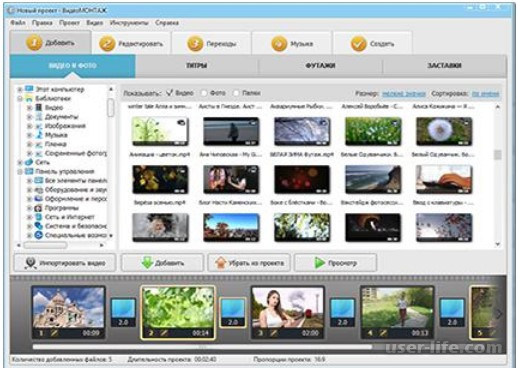
Преимущества
1.Видео высокого выходного качества
2.Работа с музыкальным сопровождением и клипами
3.Монтаж фильма с высоким разрешением 720p (HD) и 1080 (Full-HD)
4.Инструментарий для создания интерактивного меню диска
Лучшие инструменты для Windows, macOS, Linux, iOS и Android.
1. iMovie
Платформы: macOS, iOS.
Практически идеальный инструмент от Apple для простого редактирования видео. И настольная, и мобильная версия имеют классический интерфейс с монтажным столом, удобный браузер медиафайлов, а также встроенную галерею переходов, эффектов и фильтров. Есть готовые шаблоны проектов для разных ситуаций и богатые настройки экспорта вплоть до 4К.
скачать
2. DaVinci Resolve
Платформы: Windows, macOS, Linux.
Профессиональный видеоредактор продвинутого уровня. DaVinci Resolve ориентирован на постпродакшен и имеет огромное количество инструментов для подстройки картинки и звука. У бесплатной версии есть несколько ограничений, которые обычному пользователю, скорее всего, будут незаметны. Среди них более низкое 4К-разрешение, отсутствие поддержки совместной работы и водяные знаки для некоторых фильтров.
Скачать →
3. Shotcut
Платформы: Windows, macOS, Linux.
Неплохой редактор с открытым исходным кодом, который будет одинаково хорош как для начинающих, так и для более опытных пользователей. У Shotcut гибкий, интуитивный интерфейс и большая поддержка форматов видео, включая 4К. Помимо базовых возможностей обработки, доступны переходы, комбинируемые фильтры и экспорт не только в заданный формат, но и под конкретное устройство.
Скачать →
4. Lightworks
Платформы: Windows, macOS, Linux.
Мощный профессиональный видеоредактор, предыдущие версии которого использовались для монтажа «Криминального чтива», «Волка с Уолл-стрит» и других известных фильмов. Lightworks поддерживает мультикамерный монтаж, цветокоррекцию с аппаратным ускорением и другие функции, доступные только в дорогих программах.
В базовой версии можно работать с видео вплоть до 5К, но опции экспорта ограничены 720р или 1080р при загрузке на Vimeo.
Скачать →
5. OpenShot
Платформы: Windows, macOS, Linux.
Кросс-платформенный редактор с удобным интерфейсом и довольно неплохим списком возможностей, который хорошо подойдёт начинающим. OpenShot умеет работать с различными форматами видео, поддерживает неограниченное количество дорожек, а также имеет неплохую галерею переходов, фильтров и титров.
Скачать →
6. Avidemux
Платформы: Windows, macOS, Linux.
Очень простой видеоредактор, который при этом прекрасно справляется с базовым монтажом. Avidemux не сравнится по функциям с современными аналогами. Тем не менее его удобно использовать для обрезки и склейки видео, поскольку он позволяет выполнять эти операции без перекодирования файлов и экономит время.
Скачать →
7. Adobe Premiere Clip
Платформы: iOS, Android.
Как и платная настольная версия, Adobe Premiere на смартфонах выделяется среди других приложений профессиональным подходом. Даже в мобильном варианте видеоредактор позволяет монтировать ролики с переходами, титрами, цветокоррекцией и другой обработкой. Помимо ручного, есть автоматический режим для создания видео в пару касаний.
скачать ios скачать Андроид
8. Quik
Платформы: iOS, Android.
Фирменный редактор от GoPro для монтажа контента в ситуациях, когда под рукой нет компьютера. Шаблоны стилей, фильтры, синхронизация с аудиодорожкой — в Quik есть всё, что нужно для подготовки профессиональных видео для YouTube, Instagram и других соцсетей.
Загрузить Ios Загрузить Андроид
9. Clips
Платформы: iOS.
Простое приложение Apple, которое идеально подходит для создания коротких и забавных роликов для публикации в соцсетях. В Clips есть уйма фильтров и эффектов, крутейшие стикеры, а также продвинутые титры и анимированные постеры на все случаи жизни.
Загрузить
Разработчик: Apple
Цена: Бесплатно
10. FilmoraGo
Платформы: Android.
Популярный видеоредактор, позволяющий монтировать и обрабатывать видео на ходу. Помимо базовой обрезки и склейки, с FilmoraGo можно применять тематические фильтры и другие эффекты, добавлять музыку и переходы, а также изменять скорость. В бесплатной версии доступно множество вариантов экспорта, но с логотипом на видео.
Загрузить
11. Movie Maker
Платформы: Android.
Простое, но довольно функциональное приложение для монтажа, с которым можно легко объединить несколько видео, отредактировать их и добавить различные эффекты. Movie Maker предлагает целый набор фильтров, переходов и музыки, а также позволяет изменять скорость воспроизведения и применять к видео эффект размытия.
Скачать
Киностудия Windows 2012 (Movie Maker)
5
Функционал
Интерфейс
Цена/функциональность
3
7
5
Маленькая программа для монтажа и обрезки видео для начинающих пользователей («чайников») – этот простой софт входит в набор некоторых версий операционной системы и при необходимости скачивается бесплатно.
В отличие от всех последующих приложений, Киностудия Windows совместима только с двумя типами видеофайлов – WMV и AVI. Учитывая то, что разрешение выше 720p тоже не поддерживается, программу можно рекомендовать разве что в роли инструмента для создания слайд-шоу из фотографий.
VSDC Free Video Editor
6
Функционал
Интерфейс
Цена/функциональность
5
7
6
Как и Avidemux, VSDC Free Video Editor тоже относительно всеяден и содержит предустановленные профили для импорта роликов в формат мобильных устройств включая iPod и PlayStation Portable. Интерфейс программы можно считать эталонным среди бесплатного софта, жаль, что ему не хватает русской локализации. Отметим также поддержку все еще популярных форматов FLV и SWF.
ZS4 Video Editor
5.3
Функционал
Интерфейс
Цена/функциональность
5
4
7
ZS4 Video Editor не может похвастаться красочным интерфейсом и наличием большого количества эффектов. При этом софт давно не обновлялся. Тем не менее, программа все еще популярна, она без проблем открывает не самые «тяжелые» видеофайлы и включает достаточное количество инструментов для того, чтобы качественно поработать с фрагментами видеозаписей. Размер приложения составляет менее 3 Мб – потрясающая компактность.
Avidemux
7.7
Функционал
Интерфейс
Цена/функциональность
8
6
9
Этот бесплатный софт может дать фору некоторым платным аналогам – он поддерживает видео высокого разрешения, позволяет импортировать потоковые трансляции, включает пресеты для импорта готовых роликов в формат мобильных гаджетов. Продвинутые пользователи оценят возможность управления посредством командной строки.
Из недостатков программы можно отметить немного замысловатую схему создания нового проекта – перед тем как приступить к работе, нужно указать ряд технических параметров готового ролика.
VirtualDub
6.7
Функционал
Интерфейс
Цена/функциональность
6
6
8
Редактор на базе открытого исходного кода, отличается неплохой функциональностью и гибкостью. Интерфейс программы на первый взгляд может показаться не очень простым, особенно если добавить к этому факту отсутствие русской локализации. Впрочем, основные кнопки для управления воспроизведением и работы с фрагментами видео находятся на традиционных местах. «Из коробки» приложение не поддерживает некоторые распространенные форматы вроде MP4. Для того, чтобы добавить такую совместимость, нужно отдельно установить специальный плагин.
Теперь познакомимся с решениями, которые нельзя бесплатно применять неограниченное время. Без покупки лицензионного ключа они содержат ограничения по сроку использования и/или функциональности.
VideoPad Video Editor
6
Функционал
Интерфейс
Цена/функциональность
7
5
6
Приятный интерфейс, качественные эффекты-переходы и относительная лояльность к ресурсам ПК – NCH Software удалось создать довольно неплохой редактор видеозаписей. Среди «фишек» приложения – наличие функции стабилизации видео, возможность захвата картинки с Web-камер и подключенных цифровых видеокамер.
Число доступных опций зависит от версии программы. Цена лицензионного ключа стартует от 40 долларов.
ВидеоМОНТАЖ
7
Функционал
Интерфейс
Цена/функциональность
6
9
6
Программа подойдет для монтажа слайдов презентаций из фотографий и видеоклипов. Разработчиком приложения является отечественная компания AMS Software, продукты которой всегда славились своим простым пошаговым меню. С помощью ВидеоМОНТАЖ удобно обрезать лишние сцены, выполнять кадрирование, создавать слайд-шоу из фотографий, а также работать с эффектом хромакея.
Стоимость лицензии стартует от отметки в чуть более 10 долларов.
Movavi Video Editor
7.7
Функционал
Интерфейс
Цена/функциональность
7
9
7
Movavi Video Editor можно сравнить с ВидеоМОНТАЖ – такой же удобный пошаговый интерфейс, неплохой набор переходов и относительная всеядность форматов. Разница в деталях – субъективно в Movavi Video Editor чуть более качественные эффекты, да и в целом приложение создает впечатление более продуманного продукта. «Изюминка» редактора – наличие функции автоматической синхронизации аудиоряда с видеодорожкой на основе анализа битов.
Стоимость лицензии за версию с поддержкой 4K-формата – немногим более 20 долларов США.
Lightworks
7
Функционал
Интерфейс
Цена/функциональность
8
5
8
Этот многофункциональный софт может испугать новичков своим самобытным интерфейсом, поэтому перед знакомством с ним рекомендуется потратить время на изучение структуры меню. Зато, освоив Lightworks, вы станете востребованным специалистом, способным обрабатывать как локальные мультимедийные файлы, так и работать с онлайн-трансляциями. Достаточно сказать, что софт использовался для монтажа кинофильма «Волк с Уолл-стрит».
Цена безлимитной лицензии для Lightworks – 437 долларов. Можно оформить ежемесячную подписку за $25
Adobe Premiere Pro
9.3
Функционал
Интерфейс
Цена/функциональность
10
9
9
Программу часто используют на студиях для монтажа художественных фильмов и мультфильмов. Мощные алгоритмы цветокоррекции и реставрации звука, интегрированное средство для работы с векторной графикой, возможность совместной работы и доступность различных плагинов выводят Adobe Premiere Pro в высшую лигу видеоредакторов. При этом интерфейс программы остался относительно простым по сравнению с топовыми решениями.
Цена лицензионной подписки на программу начинается от 10 долларов США.
Sony Vegas Pro
9
Функционал
Интерфейс
Цена/функциональность
10
8
9
Еще один признанный во всем мире редактор, ориентированный на локальный контент и внешние источники видеосигнала. Vegas Pro часто используют во время подготовки музыкальных телешоу за счет совместимости с подключенными MIDI-клавиатурами. Последняя, 16-я версия студии, поддерживает VR-формат и HDR-видео. Интересно, что до 2016 года права на программу принадлежали Sony, потом они были проданы компании MAGIX.
Цена полной версии Vegas Pro начинается от 400 долларов.
Pinnacle Studio
7.7
Функционал
Интерфейс
Цена/функциональность
8
8
7
В переводе с английского языка слово «pinnacle» означает вершина, хотя по философии редактор не является топовым продуктом разработчика Corel. Однако, программе есть чем похвастаться - она базируется на быстром движке, содержит две тысячи разнообразных эффектов, обладает удобными инструментами для обмена данными с облачными хранилищами, может работать с анимированными объектами.
Цена лицензии зависит от версии и стартует от отметки, чуть превышающей 50 долларов США.
Corel VideoStudio Pro
8.3
Функционал
Интерфейс
Цена/функциональность
9
9
7
Топовый редактор от Corel Corporation, старший брат Pinnacle Studio. Студия базируется на передовом ядре, отмеченным специализированными лабораториями, содержит инструменты для коррекции изъянов съемки, поддерживает формат 360°. Благодаря продвинутым инструментам для работы с хромакеям, программу часто задействуют на телевизионных студиях. Нельзя не отметить и различные средства для работы со звуком.
Стоимость полной версии Corel VideoStudio Pro начинается от 100 долларов США.
Edius Pro
8.7
Функционал
Интерфейс
Цена/функциональность
8
9
9
Софт «заточен» под обработку сигнала в реальном времени, поступающего с разных устройств. Он позволяет быстро переключаться между источниками, задействовать хромекей, работать с 3D-объектами. Edius Pro включает собственные инструменты для редактирования видеоряда, однако его можно использовать и совместно с другим софтом.
Цена лицензии для Edius Pro зависит от реселлера и составляет около 500 долларов.
Avid Media Composer
9
Функционал
Интерфейс
Цена/функциональность
9
9
9
Чтобы понять мощь программы, достаточно сказать, что при создании легендарной 3D-картины «Аватар» режиссер Джеймс Камерон использовал именно Avid Media Composer. Приложение идеально для совместного редактирования сигнала с разных источников, оно совместимо со всеми распространенными форматами контента включая HDR-видео, включает собственные эффекты и позволяет импортировать сторонние расширения.
Стоимость лицензионной подписки начинается от 20 долларов ежемесячно. Цена некоторых надстроек может составлять сотни долларов.
MPEG Video Wizard DVD
5.7
Функционал
Интерфейс
Цена/функциональность
7
6
4
Эта мощная программа подойдет для монтажа видео во всех распространенных форматах – MP4, MOV, VOB, AVI. Предназначение этого продукта – создание полноценных DVD Video, с интегрированным меню, интерактивными кнопками и переходами. Однако, встроенный редактор фрагментов записей и широкие возможности экспорта позволяют существенно расширить сферу применения программы.
Цену лицензии для MPEG Video Wizard DVD нельзя назвать демократичной – от 100 долларов. Признаться честно, за такие деньги есть более приемлемые альтернативы.
Camtasia Studio
6.3
Функционал
Интерфейс
Цена/функциональность
7
8
4
Приложение Camtasia Studio очень популярно в среде бизнес-тренеров и YouTube-блогеров. С его помощью можно записывать действия на экране, озвучивать происходящее в онлайн-режиме, выделять определенные объекты и мгновенно добавлять эффекты. Доступна возможность пост-редактирования роликов.
Главный недостаток программы – ее цена на уровне 249 долларов. Как и в случае с MPEG Video Wizard DVD эта отметка нам кажется завышенной.
Magix Movie Edit Pro
7.7
Функционал
Интерфейс
Цена/функциональность
8
8
7
Редактор исповедует философию, знакомую по Wondershare Filmora, - в нем вы не найдете узкоспециализированных функций по работе с отдельными объектами, зато процесс работы с фрагментами видео и алгоритм добавления эффектов отточен до идеального. Кстати, число доступных эффектов – почти тысяча. Отметим также наличие функции автофокусировки.
Стоимость лицензионного ключа для MAGIX Movie Edit Pro начинается от 70 евро.
Wondershare Filmora
8
Функционал
Интерфейс
Цена/функциональность
8
9
7
Программа для монтажа видео отличается простым интерфейсом и при этом содержит много эффектов для придания оригинальности готовым клипам. Секрет успеха редактора – в его сбалансированности. Поддержка роликов высокого разрешения, приятный русскоязычный интерфейс, наличие специального раздела для разрезки видео без конвертации, большое количество красочных эффектов и переходов с возможностью настройки – все это удачно сочетается в приложении. Цена лицензии - 60 долларов за неограниченный по времени ключ тоже является относительно приемлемой.
DaVinci Resolve
7.7
Функциональность
Интерфейс
Выгода при покупке лицензии
8
7
8
Мощное приложение для обработки потоковых трансляций, полученных с 16 источников одновременно, содержит инструменты для редактирования видео, наложения эффектов, поддерживает все распространенные медиаформаты, включает специальное средство для обработки RAW-изображений.
Программа для видеомонтажа DaVinci Resolve содержит две версии – бесплатный вариант для новичков и профессиональную расширенную версию Studio с возможностью совместного редактирования и 3D-обработки. Цена максимального выпуска – 300 долларов.
Avidemux можно посоветовать в роли бесплатного редактора начального уровня. Возможно, его интерфейс требует привыкания, зато программа совместима с большинством распространенных форматов и является бесплатной.
Чтобы подсказать лучшую программу для монтажа профессионального видео, нужно определиться с первоначальной задачей. Если вы занимаетесь съемкой мероприятий и не обладаете топовым ПК, взгляните в сторону Wondershare Filmora с относительно лояльной ценой лицензии. Мечтаете выйти на уровень голливудских монтажеров? Пора осваивать Vegas Pro или Avid Media Composer.
Видеоредактор Shotcut
Shotcut — один из немногих бесплатных мультиплатформенных (Windows, Linux, OS X) видеоредакторов (а точнее — редактора для нелинейного монтажа видео) с поддержкой русского языка интерфейса.
ПО поддерживает почти любые форматы видео и другого медиа (для импорта и экспорта) с помощью фреймворка FFmpeg, редактирование 4k видео, захват видео с экрана, камеры, запись звука с компьютера, плагины, а также HTML5 в качестве клипов для редактирования.
Естественно, есть возможности для работы с эффектами видео и аудио, переходами, добавления титров, в том числе в 3D и не только.
С большой вероятностью, если вы относительно знакомы с программами для монтажа видео, Shotcut вам понравится.
Видеоредактор VideoPad
Бесплатный для домашнего использования видеоредактор Videopad от NCH Software заслуживает внимания как одна из самых профессиональных программ видеомонтажа и других задач редактирования видео в этом обзоре. В этом видеоредакторе есть всё, что может потребоваться любому пользователю, в том числе и русский язык интерфейса.
Пожалуй, на текущий момент времени я склоняюсь к тому, что это, возможно, лучший бесплатный видеоредактор на русском из доступных как для начинающего, так и опытного пользователя. Одно из важных преимуществ — наличие достаточного для начала работы бесплатных уроков на русском по редактированию видео в VideoPad (вы легко их найдете на YouTube и не только).
Кратко о возможностях видеоредактора:
Нелинейный монтаж, произвольное число аудио, видео треков.
Настраиваемые видео эффекты, поддержка масок для них, аудио эффекты (в том числе многодорожковое редактирование саунд-треков), переходы между клипами.
Поддержка работы с хромакей, 3D видео.
Работа со всеми распространенными файлами видео, аудио и изображений.
Стабилизация видео, управление скоростью и направлением воспроизведения, коррекция цветов.
Запись видео с экрана и устройств видео захвата, озвучивание видео, синтез голоса.
Экспорт с настраиваемыми параметрами кодеков (официально, разрешение до FullHD, но при проверке работает и 4K), а также рендеринг для популярных устройств и видеохостингов с предустановленными параметрами.
Поддержка плагинов VirtualDub.
Видеоредактор доступен для Windows (включая Windows 10, хотя официально поддержка на сайте не заявлена), MacOS, Android и iOS.
Экспорт видео в VideoPad
Начинающий пользователь может не понять многое из того, что перечислено в списке выше, попробую описать другими словами: хотите скомпоновать свои видео, обрезав его части, убрав дрожание рук и добавив красивые переходы и эффекты, фотографии, музыку и анимированные титры, а даже, возможно, и изменить фон и превратить это в фильм, который будет воспроизводиться на вашем телефоне, компьютере, а может — записать его на DVD или Blu-Ray диск? Всё это можно реализовать в бесплатном видеоредакторе VideoPad.
Подводя итог: если вы ищете лучший бесплатный видеоредактор на русском языке, который не очень сложно освоить, попробуйте VideoPad, пусть и придется потратить какое-то время на его освоение, но результат вас должен порадовать.
Скачать Videopad можно с официального сайта http://www.nchsoftware.com/videopad/ru/index.html
OpenShot Video Editor
OpenShot Video Editor — еще один мультиплатформенный видеоредактор с открытым исходным кодом и на русском языке, заслуживающий внимания. На мой взгляд, OpenShot будет более простым в освоении для начинающего пользователя, чем Shotcut, хотя и представляет несколько меньше функций.
Тем не менее, все основные функции: компоновка видео и аудио, создание титров, в том числе анимированных 3D, использование эффектов и переходов, повороты и искажения видео здесь в наличии.
Windows Movie Maker или Киностудия — для начинающих пользователей и простых задач по редактированию видео
Если вам требуется простой бесплатный видео редактор на русском языке, в котором можно легко создать ролик из нескольких видео и изображений, добавить музыку или наоборот, убрать звук, то можно воспользоваться старым добрым Windows Movie Maker или, как он называется в новой своей версии — Киностудия Windows.
Киностудия Windows
Две версии программы отличаются интерфейсом и некоторым может быть удобнее и понятнее «старый» Windows Movie Maker, который раньше входил в комплект поставки операционной системы Windows.
Бесплатные редактор видео Windows Movie Maker
В программе легко разберется начинающий пользователь и, если вы себя причисляете именно к таким, то рекомендую остановиться на этом варианте.
HitFilm Express
Если вас не смущает англоязычный интерфейс и, особенно если вы знакомы с Adobe Premiere, монтаж видео в бесплатном видеоредакторе HitFilm Express, возможно, будет вашим выбором.
Интерфейс и принципы работы HitFilm Express почти полностью совпадают с таковыми у продукта от Adobe, а возможности, даже в полностью бесплатной версии, обширны — от простого монтажа на любом количестве дорожек, заканчивая трекингом или созданием собственных переходов и эффектов.
Movavi Video Editor
Программа редактирования видео Movavi Video Editor — один из двух платных продуктов, которые я решил включить в этот обзор. Причина — многие мои читатели относятся к категории начинающих пользователей и, если бы мне нужно было порекомендовать им простой, понятный, на русском языке, но, одновременно сильно более функциональный, чем Windows Movie Maker видеоредактор, я бы рекомендовал именно Movavi Video Editor.
Вероятнее всего, в нем вы найдете все те возможности, которые вам требуются для редактирования видео, добавления в них текста, фото, музыки и эффектов, причем понять, как и что работает, думаю, сможете в течение получаса-часа работы (а если нет, то к программе есть хорошая официальная справка, которая в этом поможет).
В Movavi Video Editor присутствует возможность пробного бесплатного использования, рекомендую попробовать, если вы ищете именно простоту, удобство и достаточно широкие функции.
Lightworks — профессиональный бесплатный видеоредактор
Lightworks — это, пожалуй, лучшая бесплатная программа для редактирования видео (а точнее, для нелинейного видеомонтажа) для платформы Windows (появилась бета-версия и для Mac OS, есть версия для Linux).
Не уверен, что Lightworks подойдет любому начинающему пользователю: интерфейс только на английском языке, а для того, чтобы разобраться в том, как работать с данным ПО потребуется время. Кстати, на официальном сайте имеются обучающие ролики на английском языке.
Что позволяет делать Lightworks? Практически все, что можно делать в профессиональных пакетах наподобие Adobe Premiere Pro, Sony Vegas или Final Cut: самое главное — это монтаж видео, вы сможете сделать фильм с субтитрами, используя множество различных источников. Для тех, кто не знаком с такими программами: вы можете взять сотню видео, изображений, файлов с музыкой и звуками и все это смонтировать на нескольких дорожках в один замечательный фильм.
Соответственно, все типичные операции, которые могут понадобиться: обрезать видео, вырезать из него звук, добавить эффекты, переходы и музыку, конвертировать в любые разрешения и форматы — все это легко реализуется, то есть вам не потребуются отдельные программы для этих задач.
Иначе говоря, если вы хотите профессионально редактировать видео, то Lightworks — лучший видео редактор для этих целей (из бесплатных).
Скачать Lightworks для Windows можно с официального сайта: http://www.lwks.com/index.php?option=com_lwks&view=download&Itemid=206.
VSDC Free Video Editor
Еще один достойный видео редактор и тоже на русском. VSDC Free Video Editor включает себя инструменты для нелинейного монтажа видео, конвертации видео, добавления эффектов, переходов, субтитров, звука, фотографий и чего угодно еще к видео. Большинство функций доступны бесплатно, однако для использования некоторых (например, масок), будет предложено приобрести Pro версию.
Поддерживается запись DVD Video, а также конвертация видео для мобильных устройств, игровых приставок и других девайсов. Поддерживается захват видео с веб-камеры или IP-камеры, тв-тюнера и других источников сигнала.
При этом, несмотря на достойную, почти профессиональную функциональность, Free Video Editor— та программа, работать с которой, на мой взгляд, будет проще чем с LightWorks — здесь, даже не разбираясь в редактировании видео, можно разобраться методом «тыка», а с Lightworks это может и не получиться.
Официальный русский сайт, где можно скачать этот видеоредактор: videosoftdev.com/ru/free-video-editor
Программа для редактирования видео ivsEdits
ivsEdits — профессиональная программа для нелинейного видеомонтажа, имеющаяся как в бесплатном, так и в платном вариантах. При этом, для домашнего использования бесплатной версии будет более чем достаточно, единственные неприятные ограничения, которые могут затронуть простого пользователя — форматы экспорта в бесплатном ivsEdits ограничиваются AVI (Uncompressed или DV), MOV и WMV.
Русский язык в ivsEdits отсутствует, но, если вы имели опыт работы с другими англоязычными профессиональными видеоредакторами, то понять, что к чему будет относительно просто — логика работы программы та же, что и в большинстве популярных программ видеомонтажа. Мне сложно описать, что может ivsEdits — пожалуй всё, что можно ожидать от видеоредактора и даже больше (включая запись и обработку 3D Stereo, поддержку сигнала с нескольких камер и обработку видео в реальном времени, поддержку сторонних и собственных плагинов, совместную работу над проектами по сети и многое другое).
Официальный сайт ivsEdits — http://www.ivsedits.com (для возможности скачать бесплатную версию редактора видео, потребуется простая регистрация).
Jahshaka
Бесплатный видеоредактор Jahshaka — ПО с открытым исходным кодом для Windows, Mac OS X и Linux, предоставляющее широкие возможности по анимации, редактированию видео, созданию 2D и 3D эффектов, цветокоррекции и другие функции. Сами разработчики позиционируют свой продукт как «Лидирующая бесплатная платформа для создания цифрового контента».
Сама программа «состоит» из нескольких основных модулей:
Desktop — для управления файлами и другими элементами проекта.
Animation — для анимации (повороты, перемещения, искажения)
Effects — добавление эффектов к видео и другим элементам.
Editing — инструменты нелинейного видео монтажа.
И нескольких других для создания 2D и 3D текста, рисунков для добавления в проект и т.п.
Я бы не назвал этот редактор видео простым, придется поразобраться, к тому же русский язык интерфейса отсутствует. Лично для меня программа оказалась не вполне понятной, сильно уж отходит в своих решениях от привычного Adobe Premiere.
Если вдруг решите опробовать эту программу для редактирования и монтажа видео, то рекомендую для начала посетить раздел Tutorials (уроки) на официальном сайте Jahshaka http://www.jahshaka.com, на нем же вы можете и скачать бесплатно этот видеоредактор.
Virtualdub и Avidemux
Я объединил две эти программы в один раздел, потому как функции их довольно похожи: с помощью Virtualdub и Avidemux вы можете выполнять простые операции по редактированию видео файлов (уже не видео монтаж), например:
Сконвертировать видео в другой формат
Изменить размер или обрезать видео
Добавить простые эффекты к видео и аудио (VirtualDub)
Добавить звук или музыку
Изменить скорость видео
Редактор Avidemux
То есть, если вы не стремитесь создать голливудский блокбастер, а всего лишь хотите отредактировать и изменить видео, снятое на телефон, вам может быть достаточно одной из указанных бесплатных программ.
Скачать Virtualdub с официального сайта можно здесь: virtualdub.org, а Avidemux — здесь: http://avidemux.berlios.de
Wondershare Filmora
Filmora — еще один не бесплатный видеоредактор на русском языке в этом ТОП-е, который, однако можно опробовать бесплатно: все функции, эффекты и инструменты будут доступны. Ограничение — поверх всего готового видео будет водяной знак. Тем не менее, если до настоящего времени вы не нашли ту программу для редактирования видео, которая вам подошла бы, бесплатность не является приоритетом, а цены Adobe Premiere и Sony Vegas Pro вам не подходят, рекомендую попробовать и эту программу. Есть версии для ПК (в том числе поддерживается Windows 10) и для MacOS.
После запуска Filmora вам будет предложено выбрать один из двух вариантов интерфейса (простой и полнофункциональный), после чего (на скриншотах далее — второй вариант интерфейса) можно приступать к редактированию своего видео.
Функции программы обширны и, одновременно, просты в использовании для любого, в том числе и начинающего пользователя. Среди возможностей программы:
Компоновка видео, аудио, изображений и текстов (в том числе анимированных титров) на произвольном количестве треков, с гибкой настройкой каждого из них (прозрачность, громкость и другое).
Многочисленные эффекты (в том числе эффекты для видео «как в Инстаграме», переходы между видео и аудио, наложения.
Возможность записи видео с экрана со звуком (с компьютера или микрофона).
Конечно, вы можете выполнить любые стандартные действия — обрезать видео, повернуть его, изменить размер, произвести цветокоррекцию и прочее.
Экспорт готового видео в самые разнообразные, настраиваемые форматы (есть профили для устройств, социальных сетей и видеохостингов, также параметры кодеков можно настроить самому).
В целом, как видеоредактор для непрофессионального использования, но, одновременно, позволяющий получить качественный результат, Filmora — то, что нужно, рекомендую попробовать.
Скачать WonderShare Filmora можно с официального сайта — http://filmora.wondershare.com/ (при установке рекомендую нажать по «Customize Install» и убедиться, что видеоредактор будет установлен на русском языке).
Бесплатные Linux программы для редактирования видео
Если вы обладатель операционной системы Linux на своем компьютере, то для вас существует множество качественных бесплатных пакетов для видео монтажа, например: Cinelerra, Kino, OpenShot Video Editor и другие.
Более подробно с возможностями монтажа и редактирования видео в Linux можно ознакомиться, начав со статьи в Википедии: http://ru.wikipedia.org/wiki/Монтаж (в разделе Свободное программное обеспечение).
Программы
Русский язык
Лицензия
Видеозахват
Рейтинг
Плагины
Поддержка 4К
Sony Vegas Pro Нет Пробная Да 10 Да Да
Wondershare Filmora Да Бесплатная Да 8 Нет Да
VirtualDub Да Бесплатная Да 6 Да Ограничено
Lightworks Нет Бесплатная Да 7 Да Да
ВидеоМОНТАЖ Нет Пробная Нет 10 Нет Да
Adobe Premiere Pro Да Пробная Да 8 Да Да
Pinnacle Studio Нет Пробная Да 9 Да Да
Avidemux Да Бесплатная Нет 6 Да Да
Movavi Video Editor Да Пробная Да 10 Нет Да
Windows Movie Maker Да Бесплатная Нет 10 Нет Нет
Corel VideoStudio Pro Да Пробная Да 8 Да Да
Camtasia Studio Нет Пробная Да 6 Да Да
Magix Movie Edit Pro Да Пробная Нет 5 Нет Да
ВидеоШОУ Да Пробная Нет 10 Нет Да
Рейтинг:
(голосов:1)
Предыдущая статья: AnonymoX для Firefox Chrome скачать
Следующая статья: Редактор формул Microsoft equation скачать для Word бесплатно
Следующая статья: Редактор формул Microsoft equation скачать для Word бесплатно
Не пропустите похожие инструкции:
Комментариев пока еще нет. Вы можете стать первым!
Популярное
Авторизация








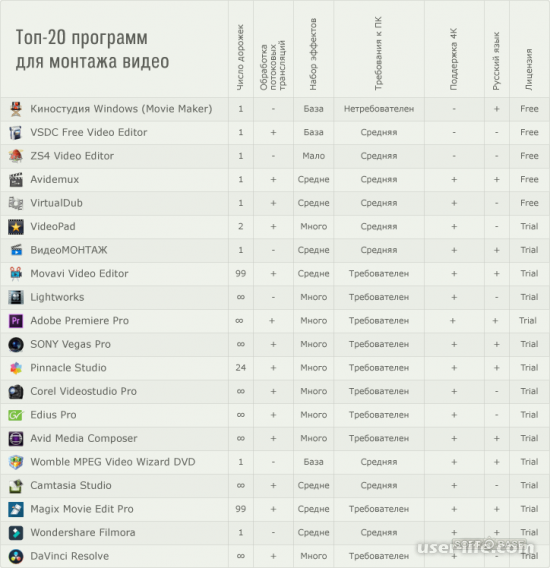




















Добавить комментарий!